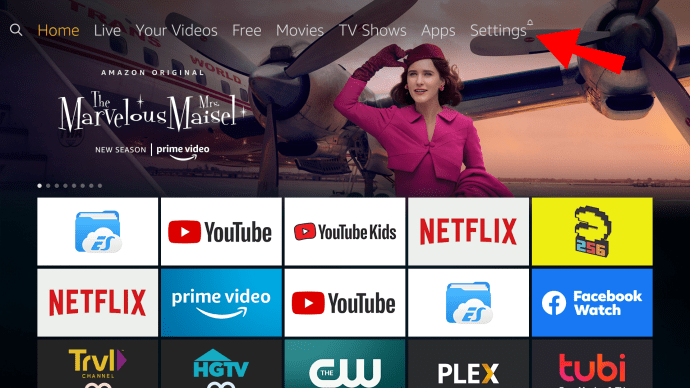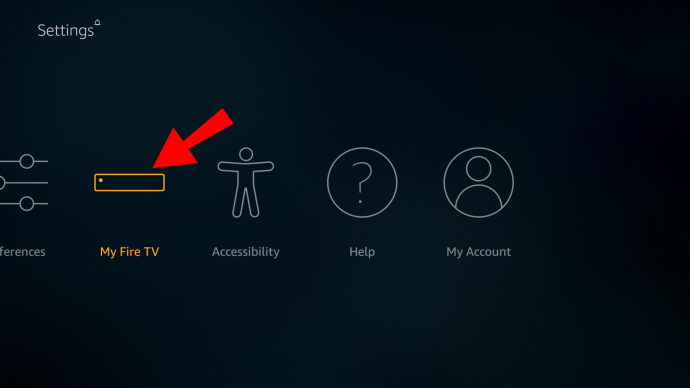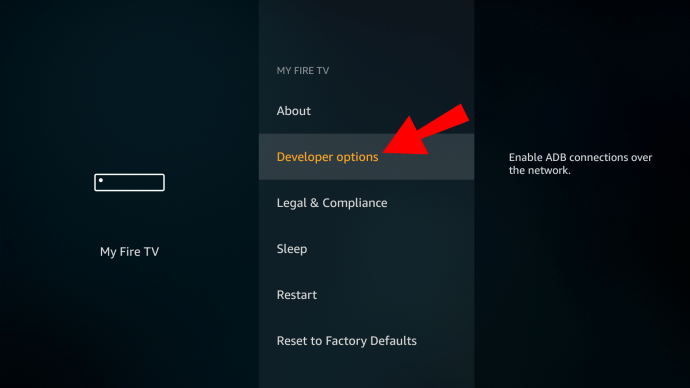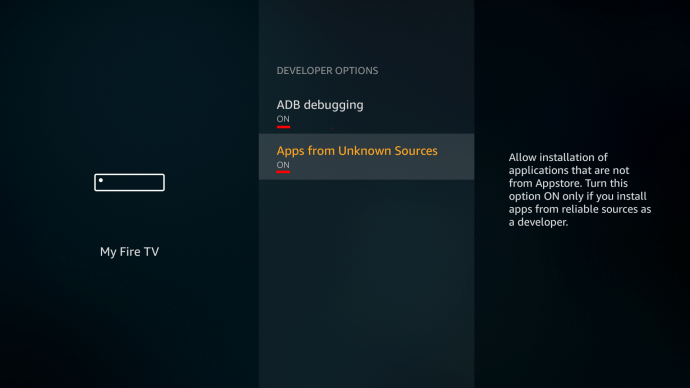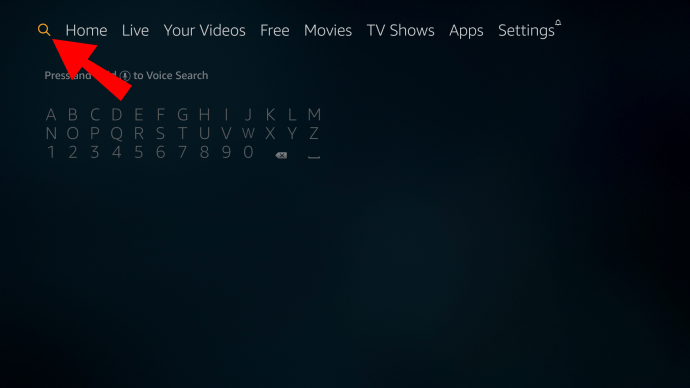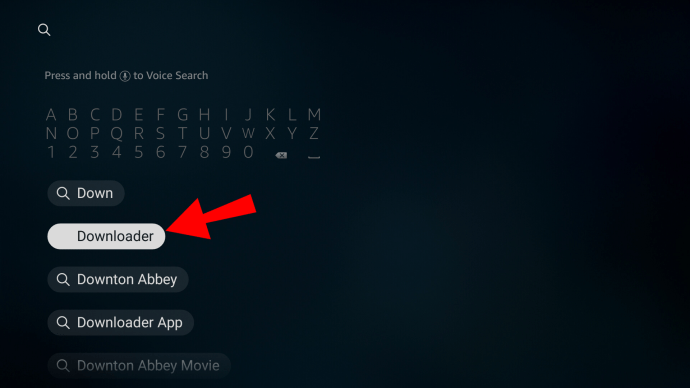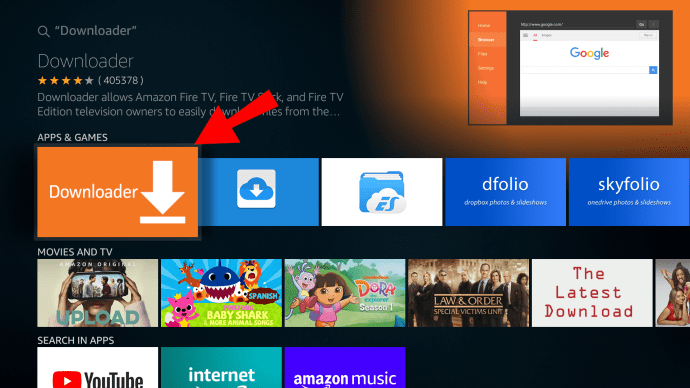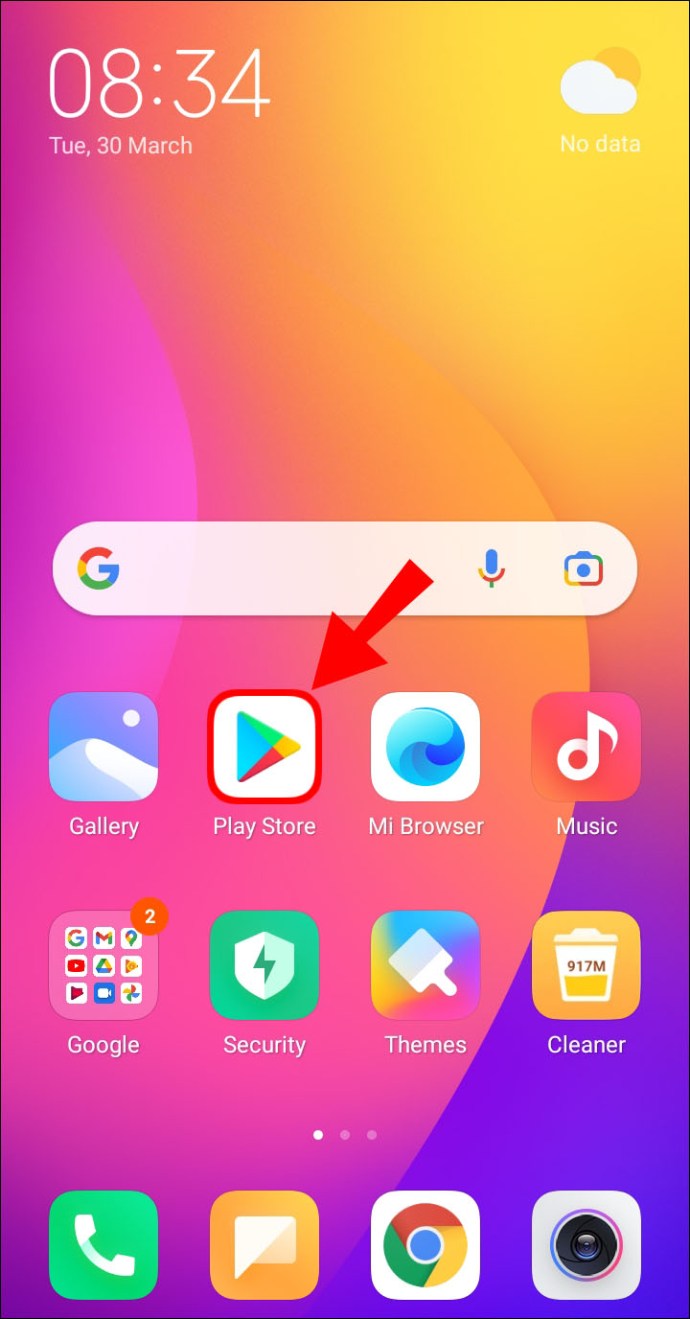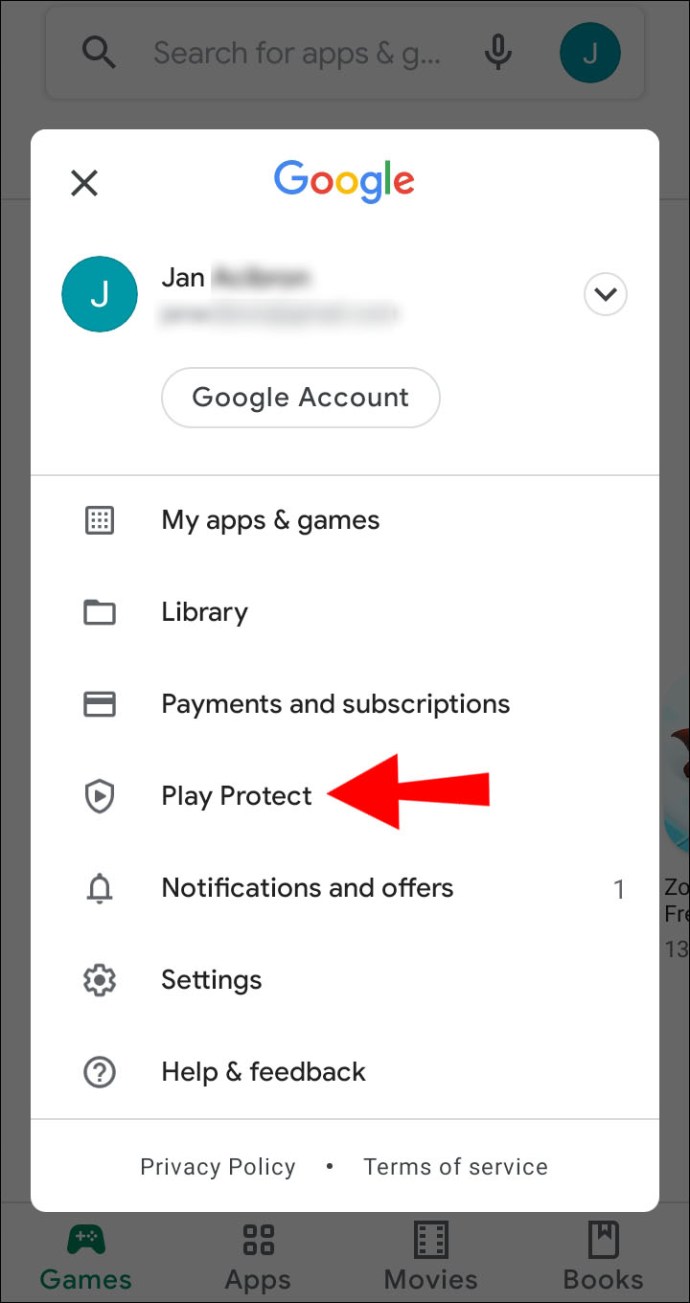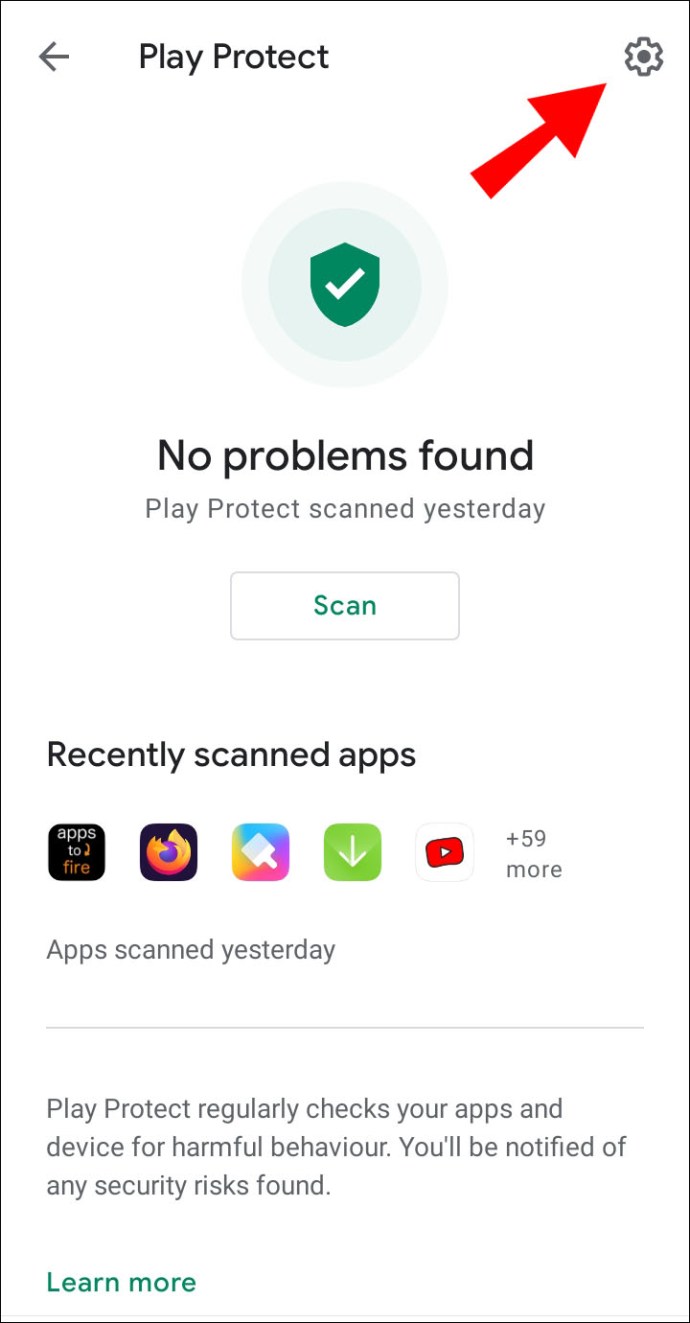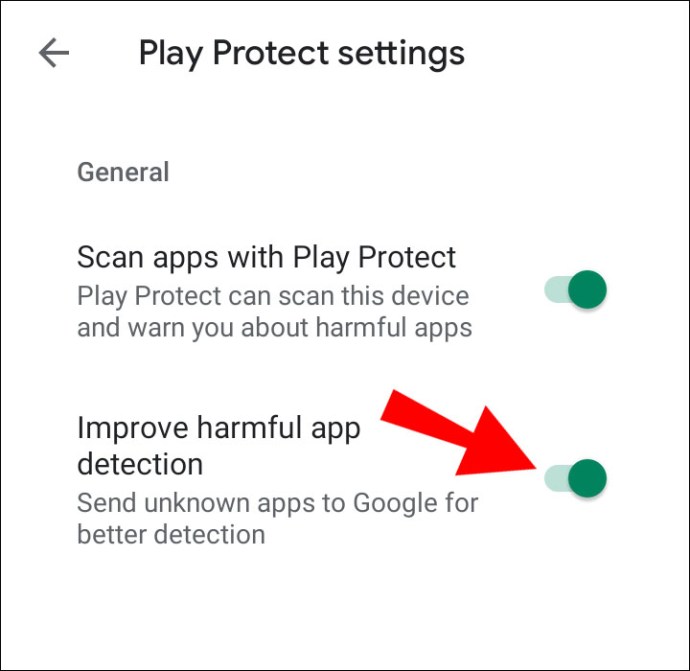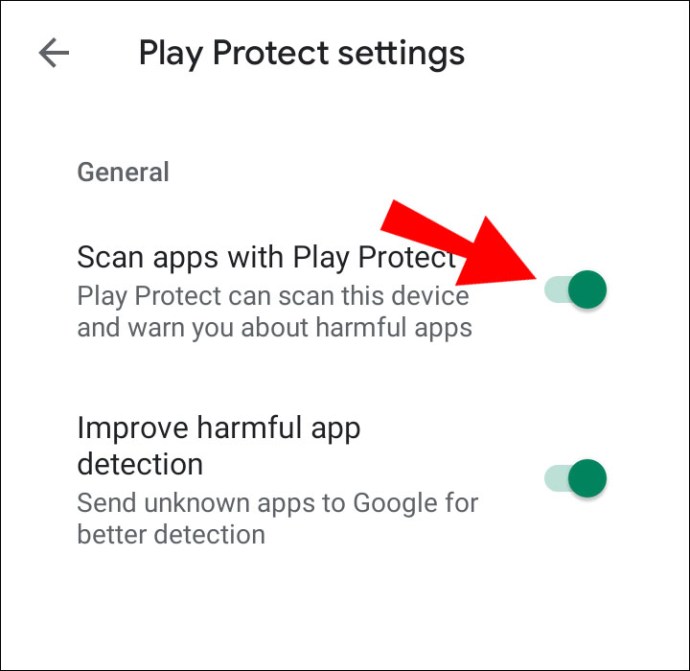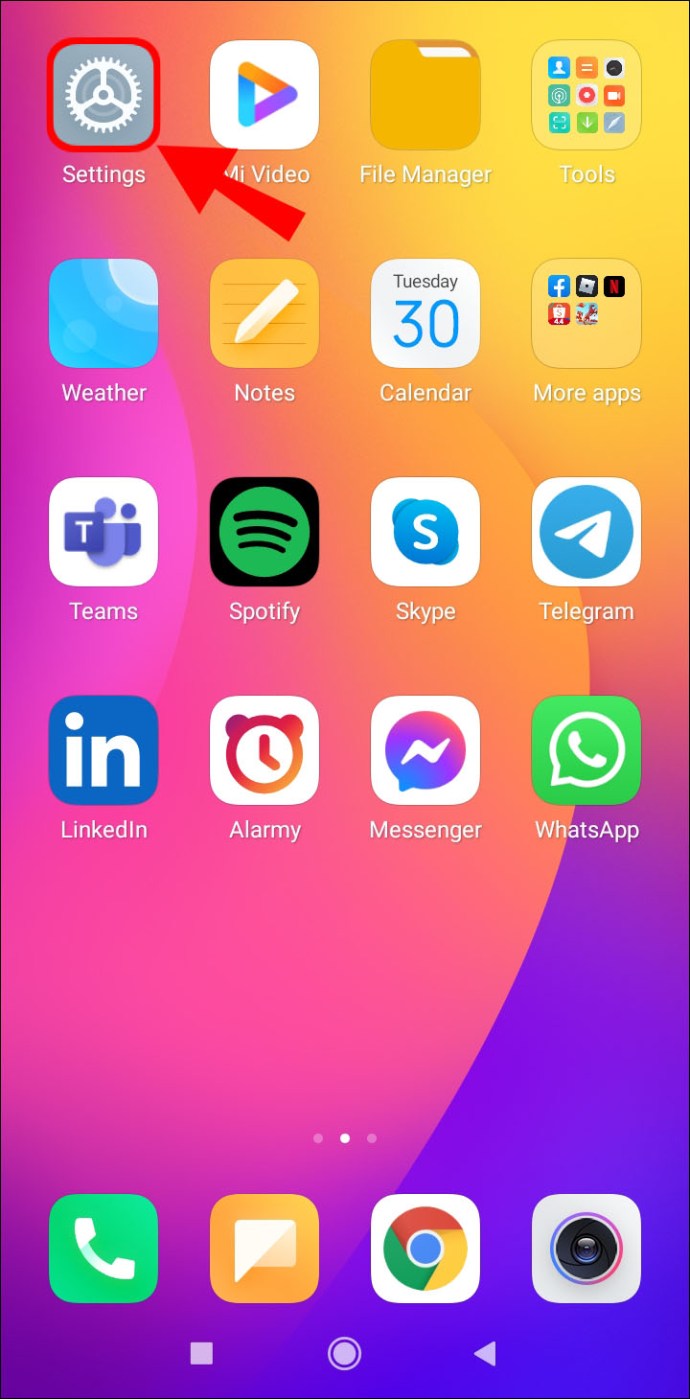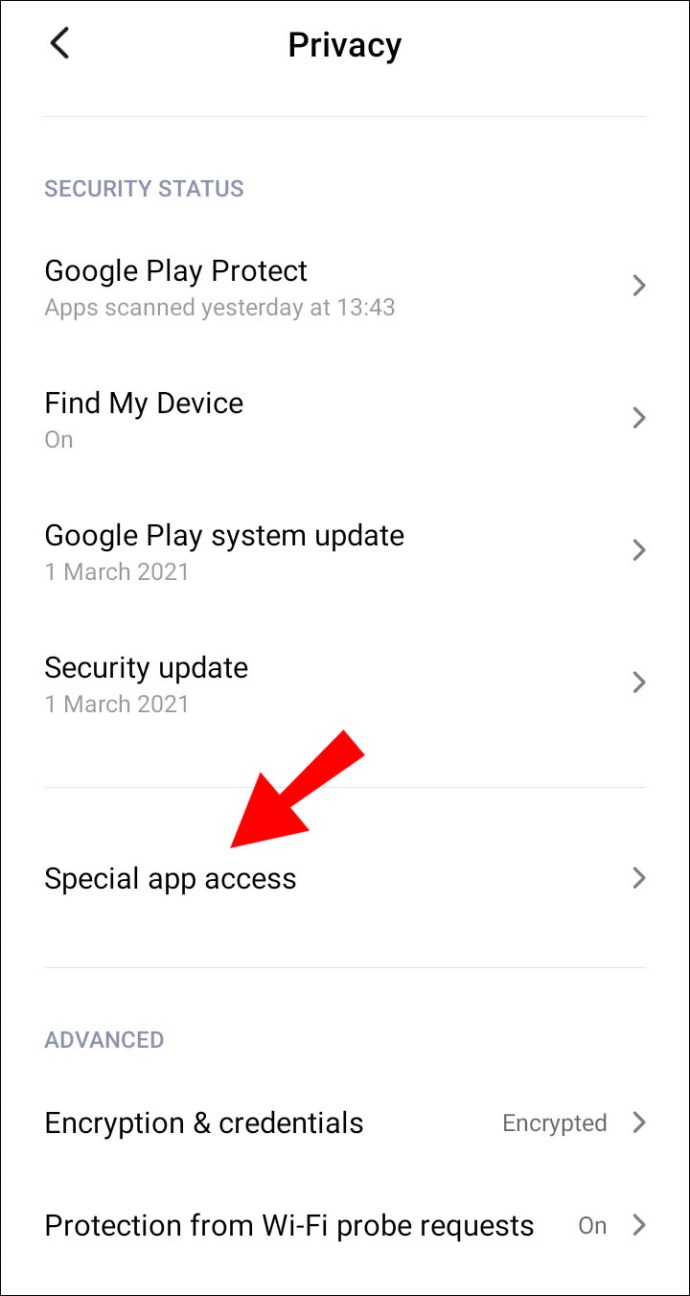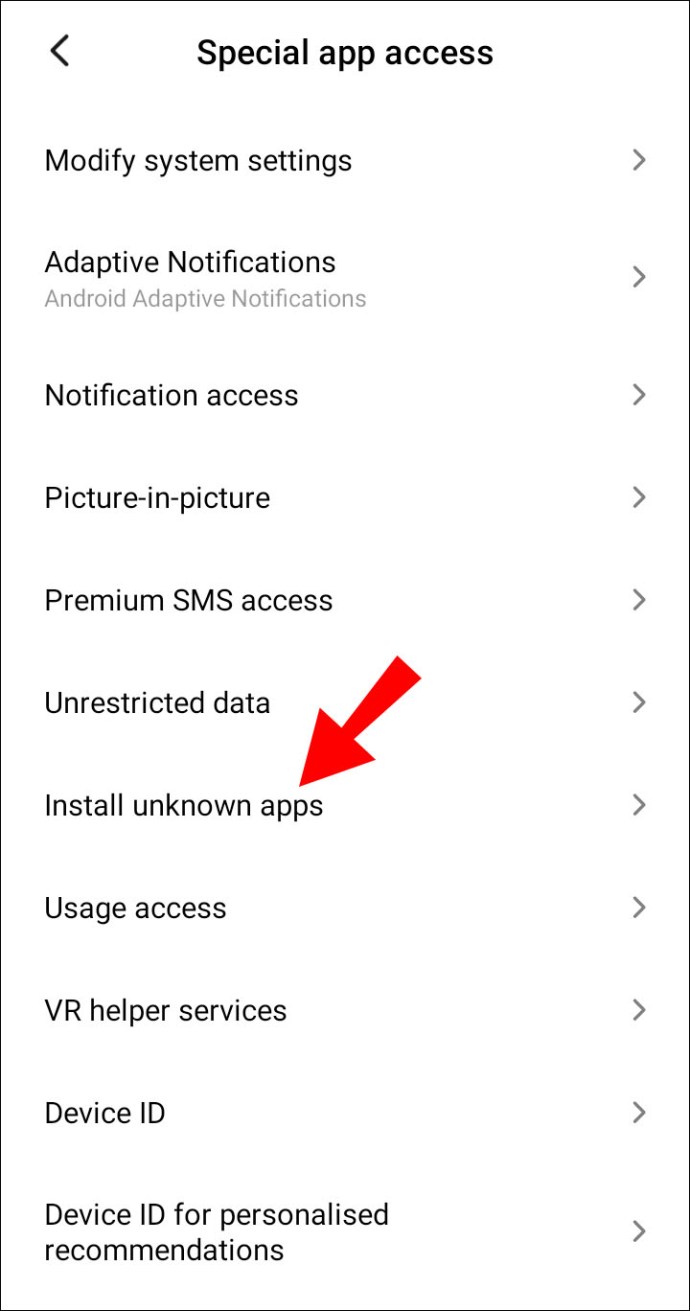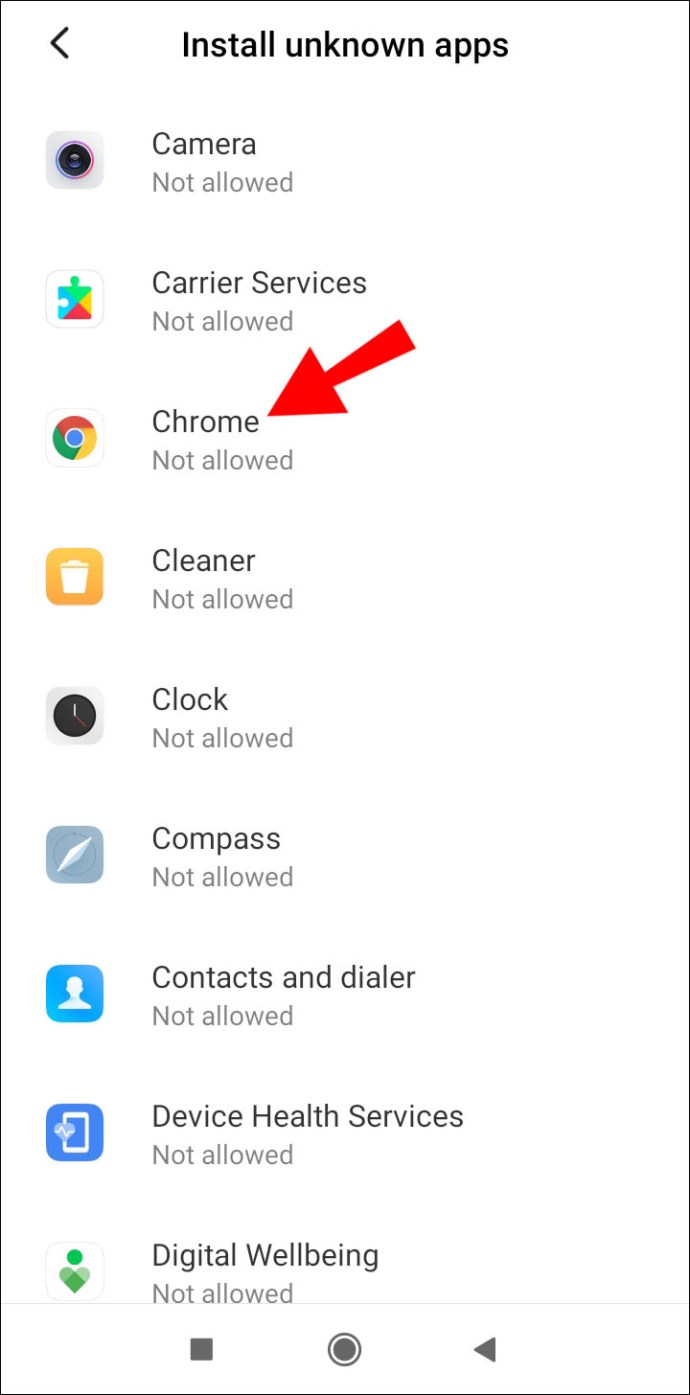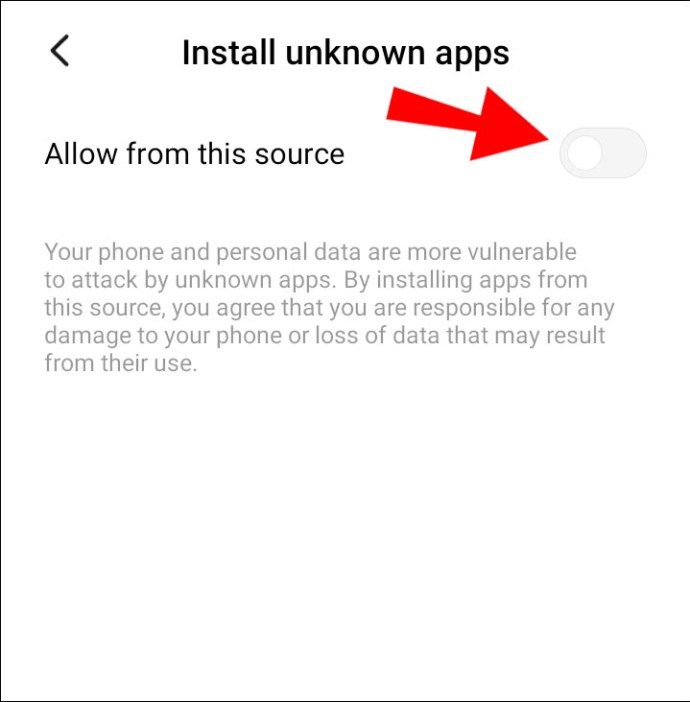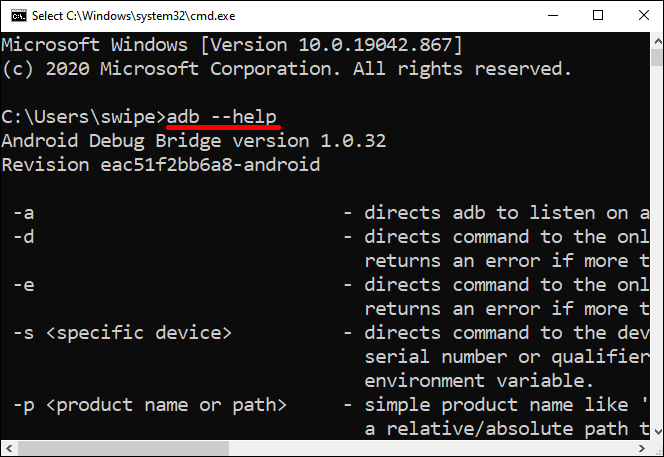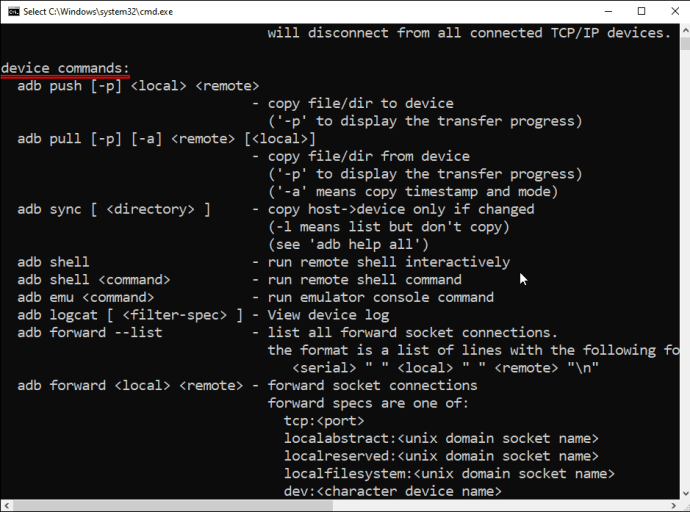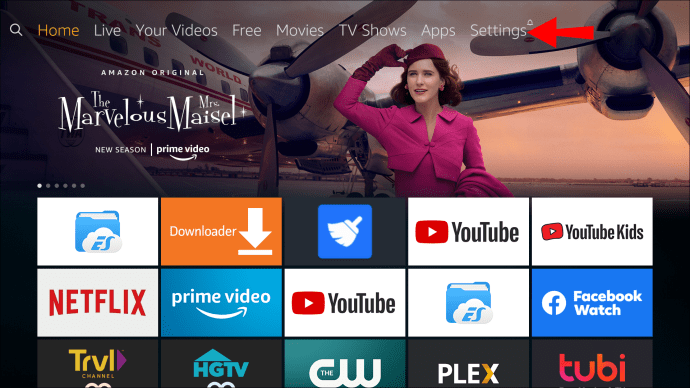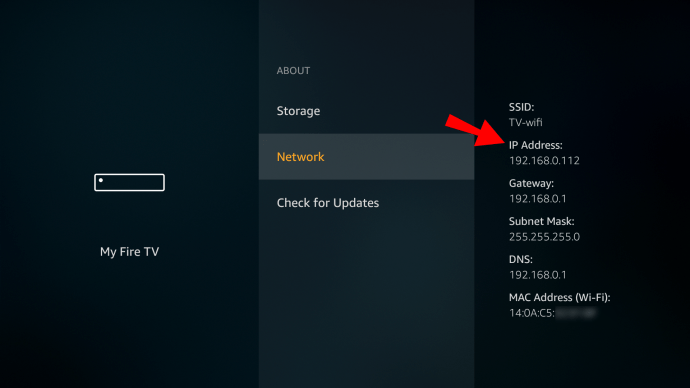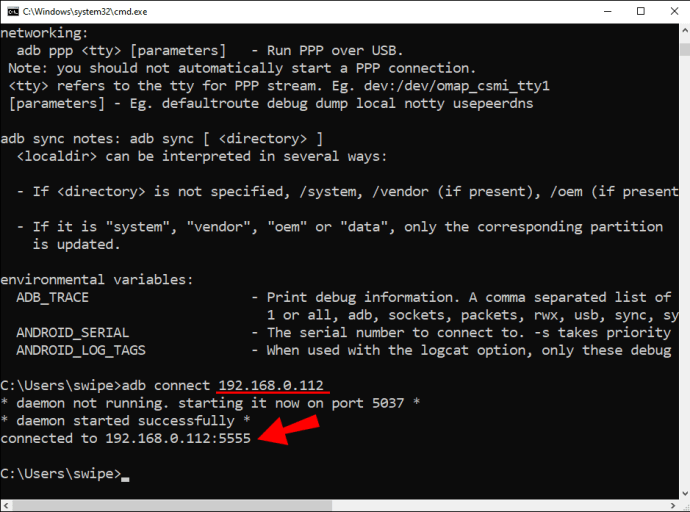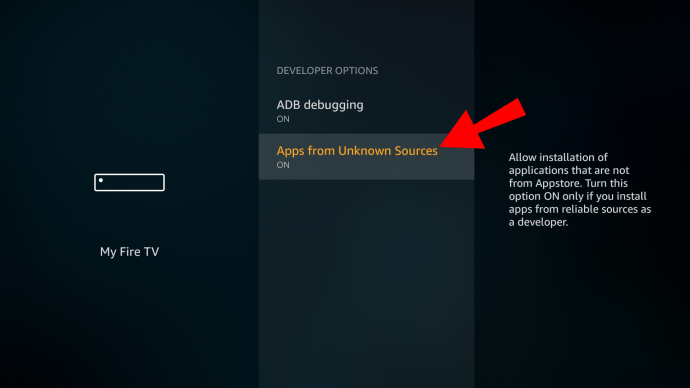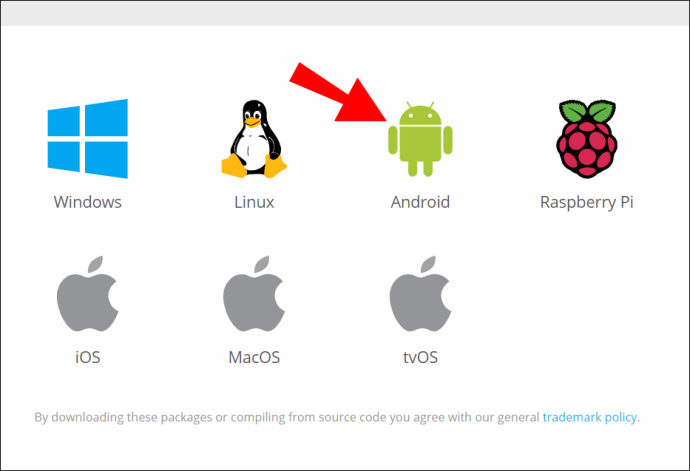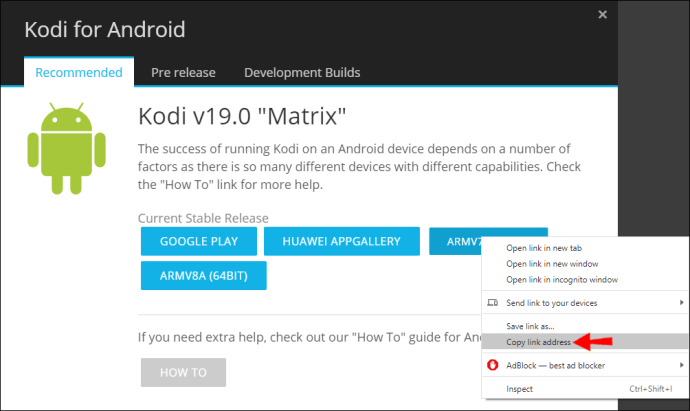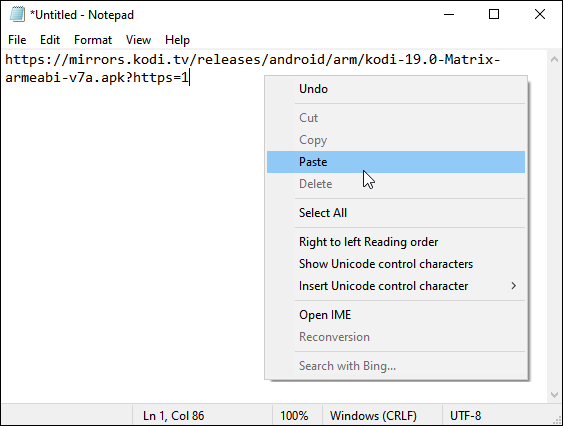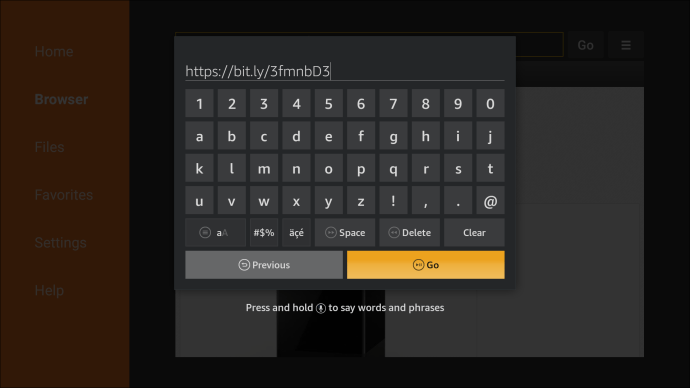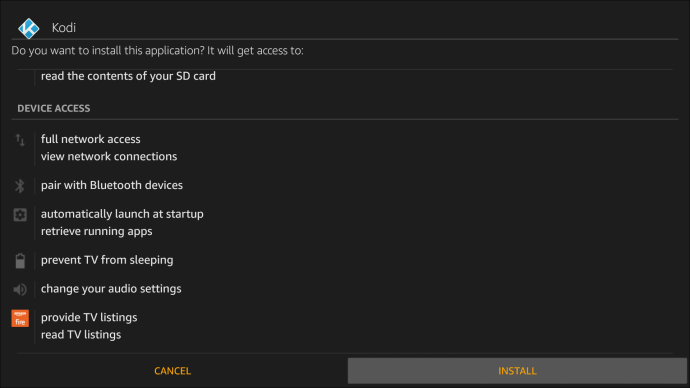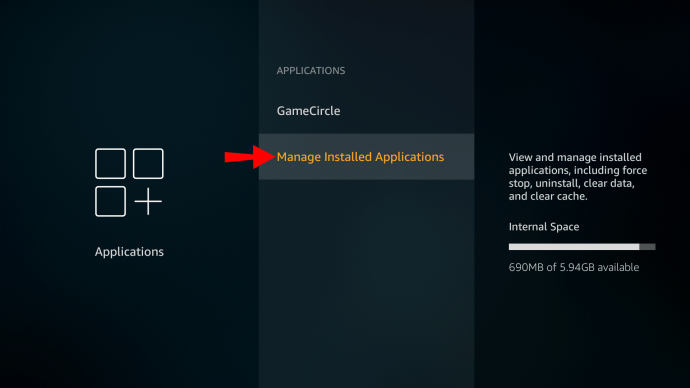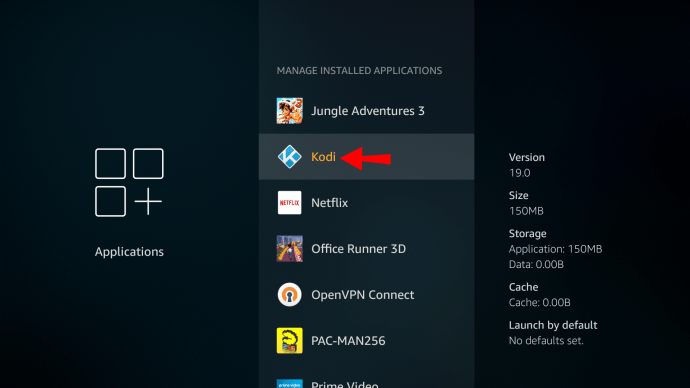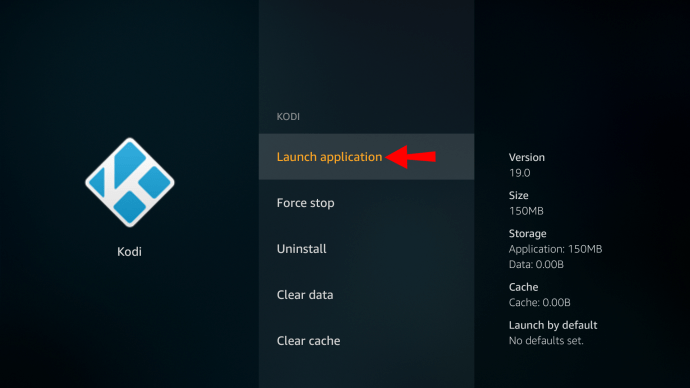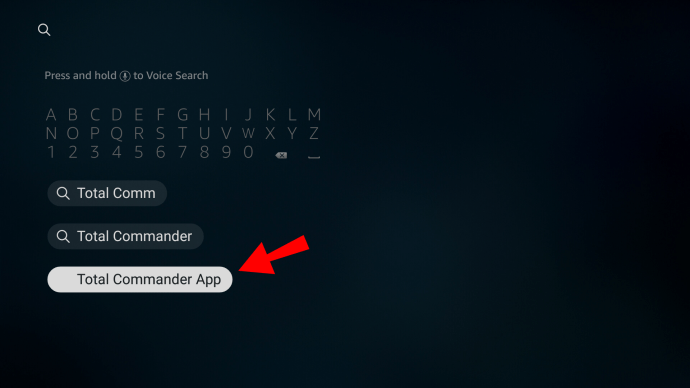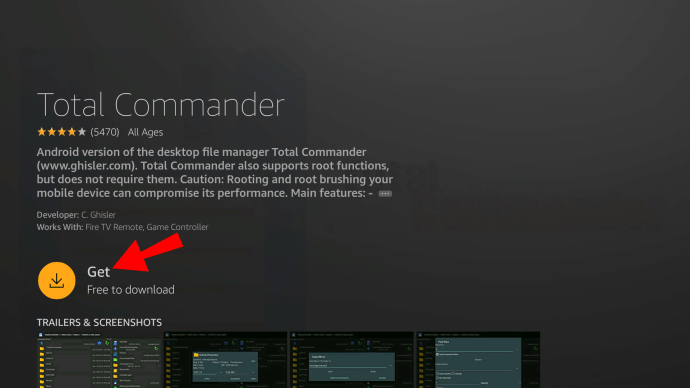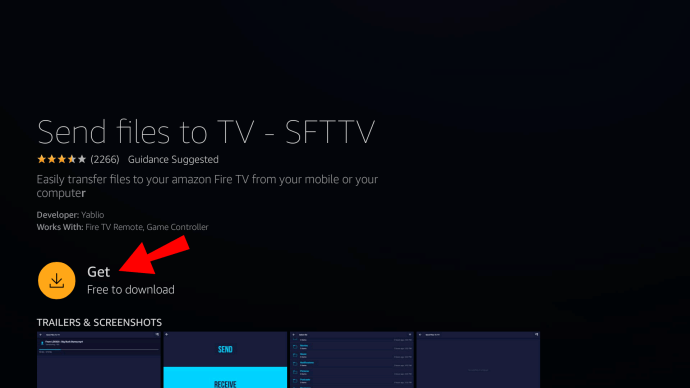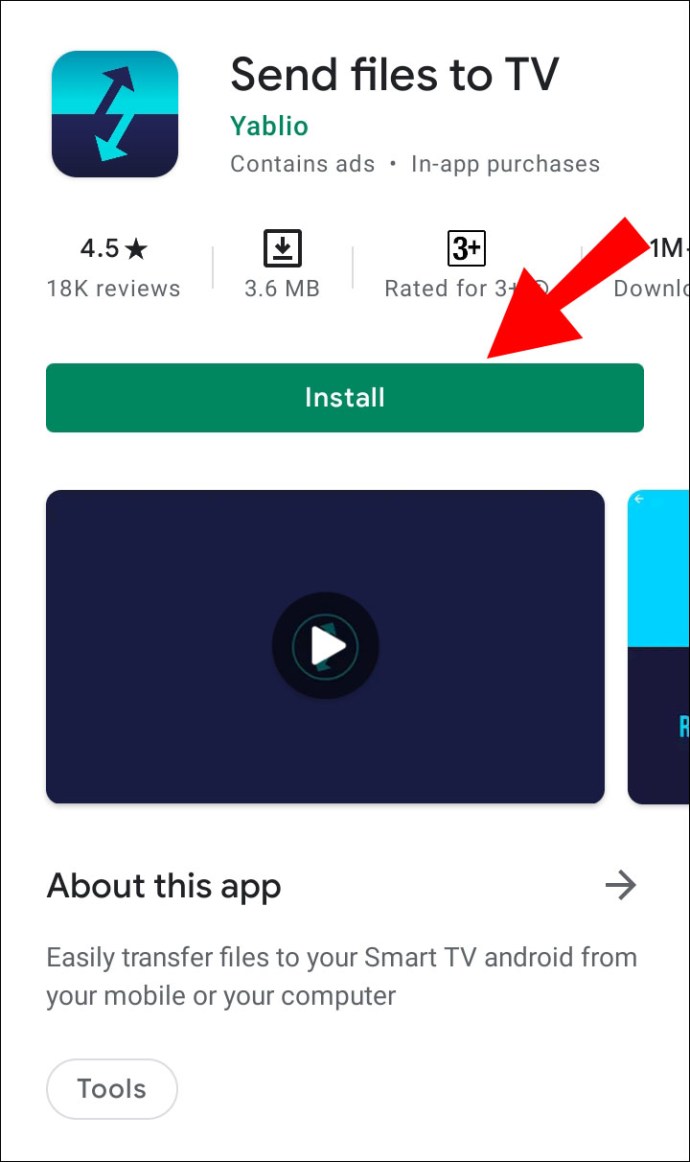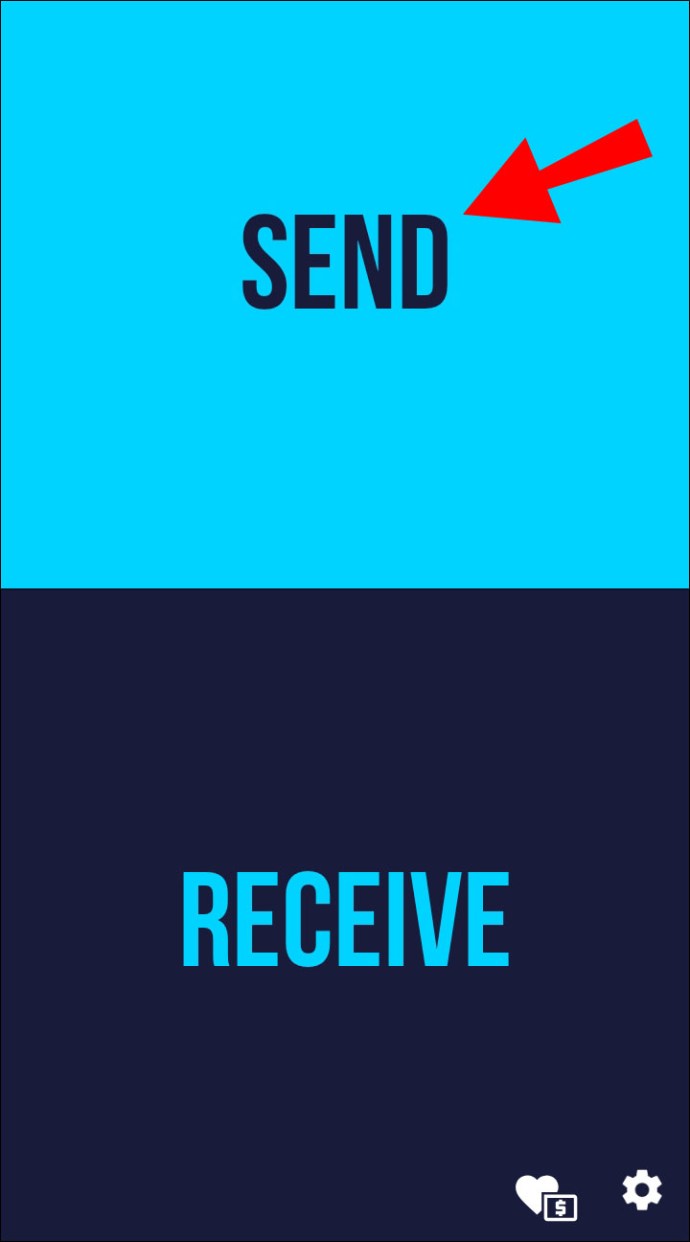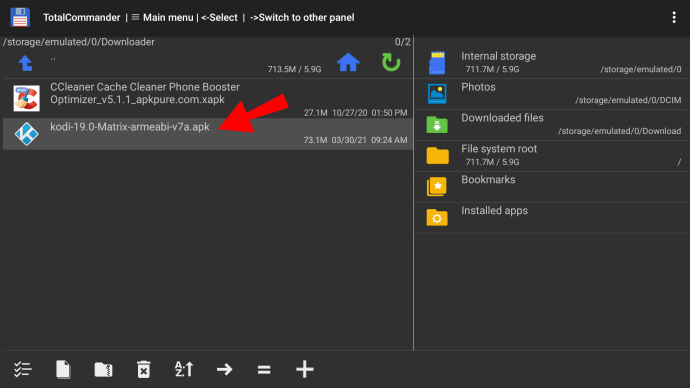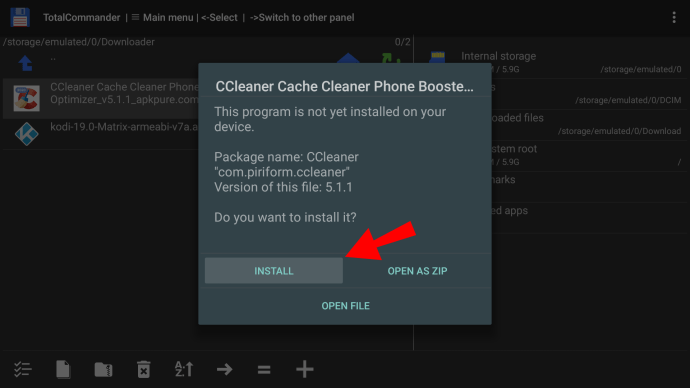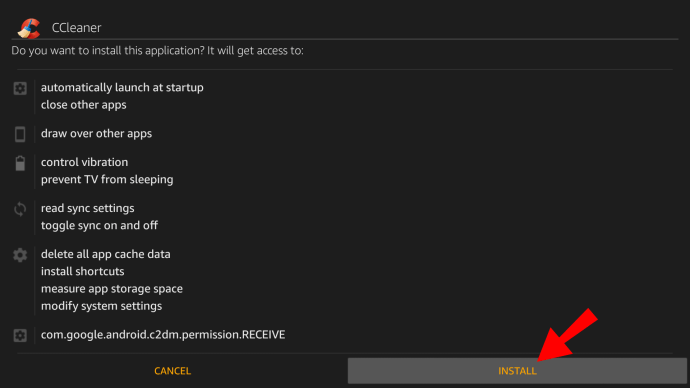Як встановити APK на Amazon Fire Stick
Якщо ви хочете отримати доступ до програм або оновлень додатків, які недоступні в Google Play Store, ви можете знати, як встановити файли .apk на ваш Amazon Fire Stick.

У цій статті ми обговоримо, як встановити сторонні програми на Firestick безпосередньо з Інтернету або комп’ютера; крім того, як безпечно встановити APK на свій пристрій Android.
Як встановити APK на Firestick?
Щоб встановити APK на Firestick з комп’ютера під керуванням Windows або macOS:
- У верхньому правому куті головного екрана Firestick натисніть «Налаштування».
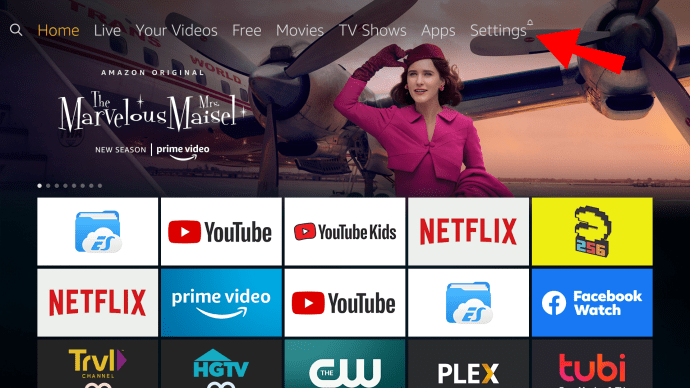
- Знайдіть і виберіть «My Fire TV».
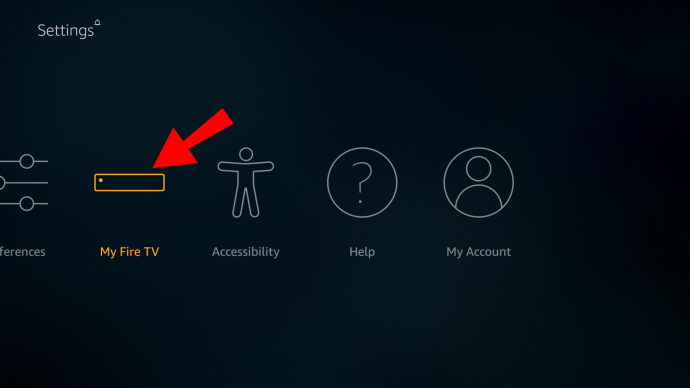
- Виберіть «Параметри розробника».
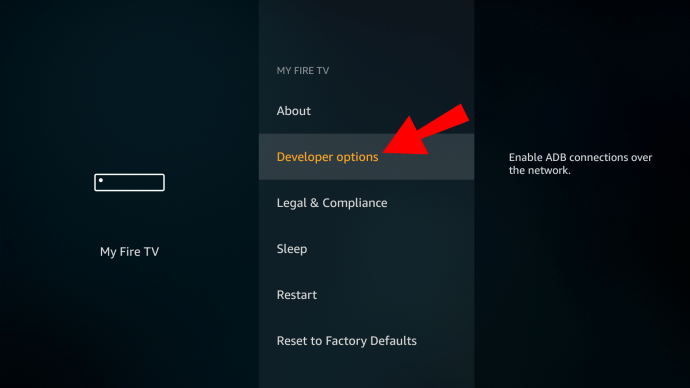
- Увімкніть «Налагодження ADB» і «Додатки з невідомих джерел».
- З’явиться попередження «Програми з невідомих джерел», виберіть «Увімкнути».
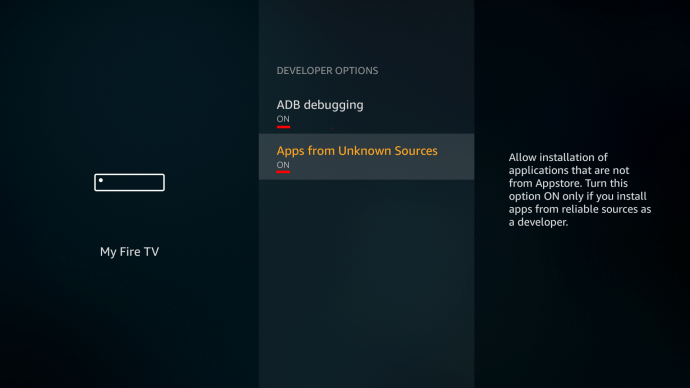
Як встановити додаток Downloader?
Щоб встановити Downloader на Firestick/Fire TV:
- У головному меню виберіть «Налаштування», що знаходиться у верхньому лівому куті.
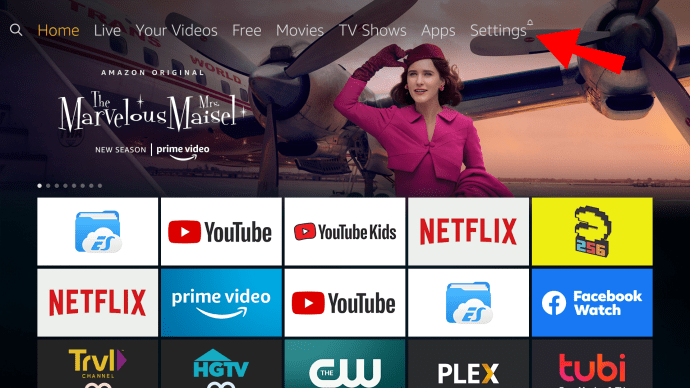
- Виберіть «My Fire TV».
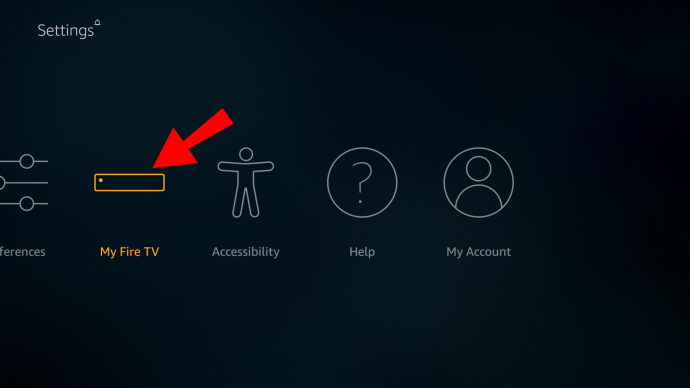
- Виберіть «Параметри розробника».
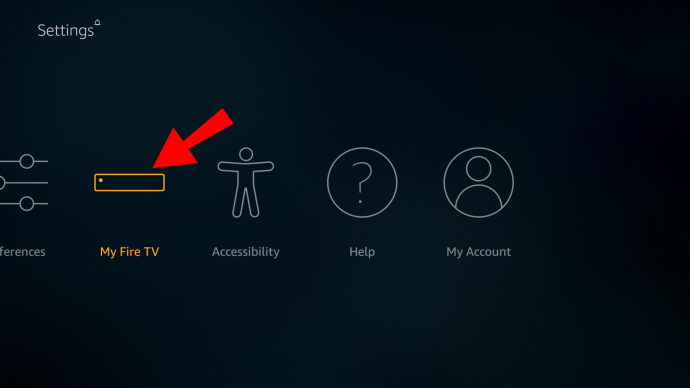
- Натисніть «Програми з невідомих джерел» та увімкніть його.
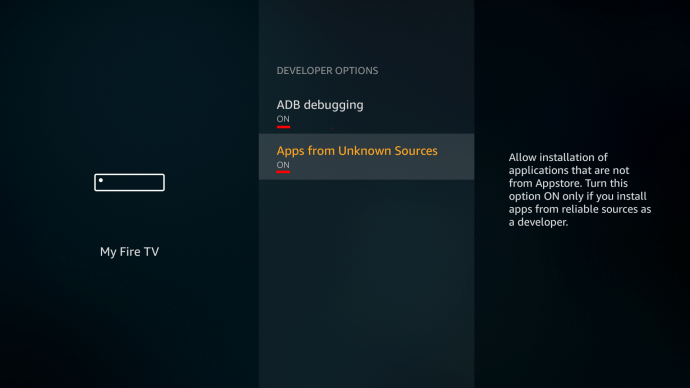
- Поверніться додому та виберіть піктограму «Пошук».
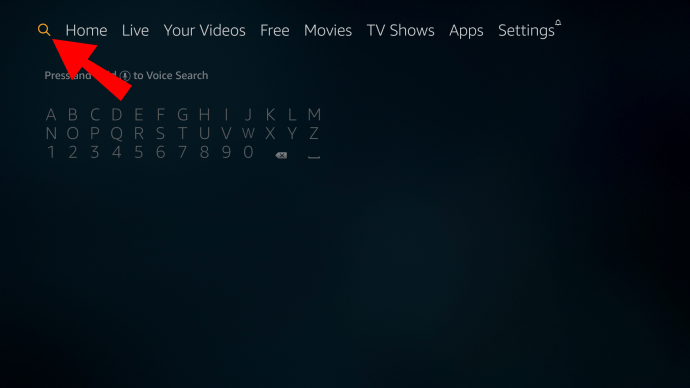
- Введіть «Downloader» у рядок пошуку.
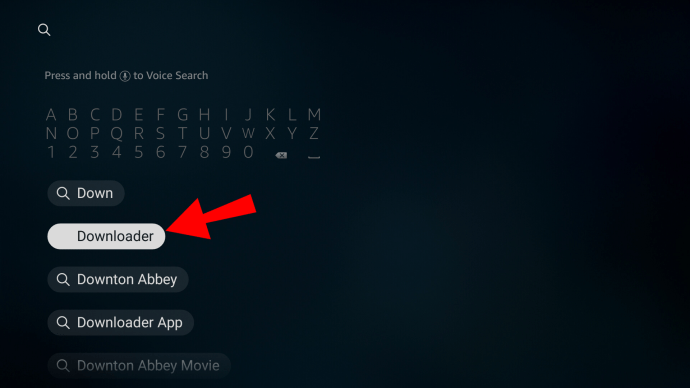
- Натисніть на програму «Завантажувач».
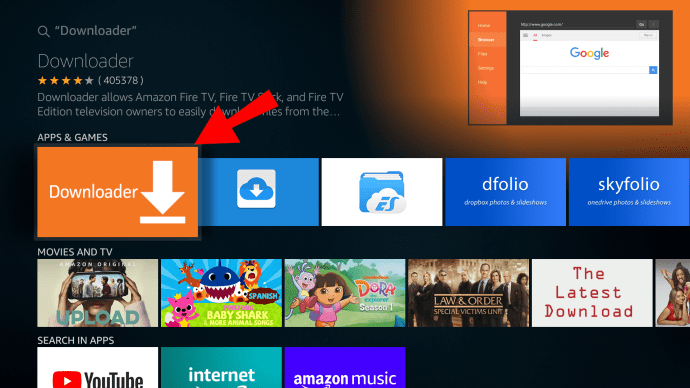
- Виберіть «Відкрити», потім «Дозволити», потім «ОК».
Як встановити APK на телефон або планшет Android?
Перш ніж інсталювати файл .apk на свій пристрій Android, увімкніть функцію сканування програм від Google Play Protect. Він виявляє потенційно шкідливі програми, скануючи їх перед завантаженням і ті, які вже встановлені на вашому пристрої.
Зазвичай він увімкнено за замовчуванням. Щоб перевірити, чи ввімкнено функцію сканування програм на вашому пристрої Android:
- Запустіть Google Play Store.
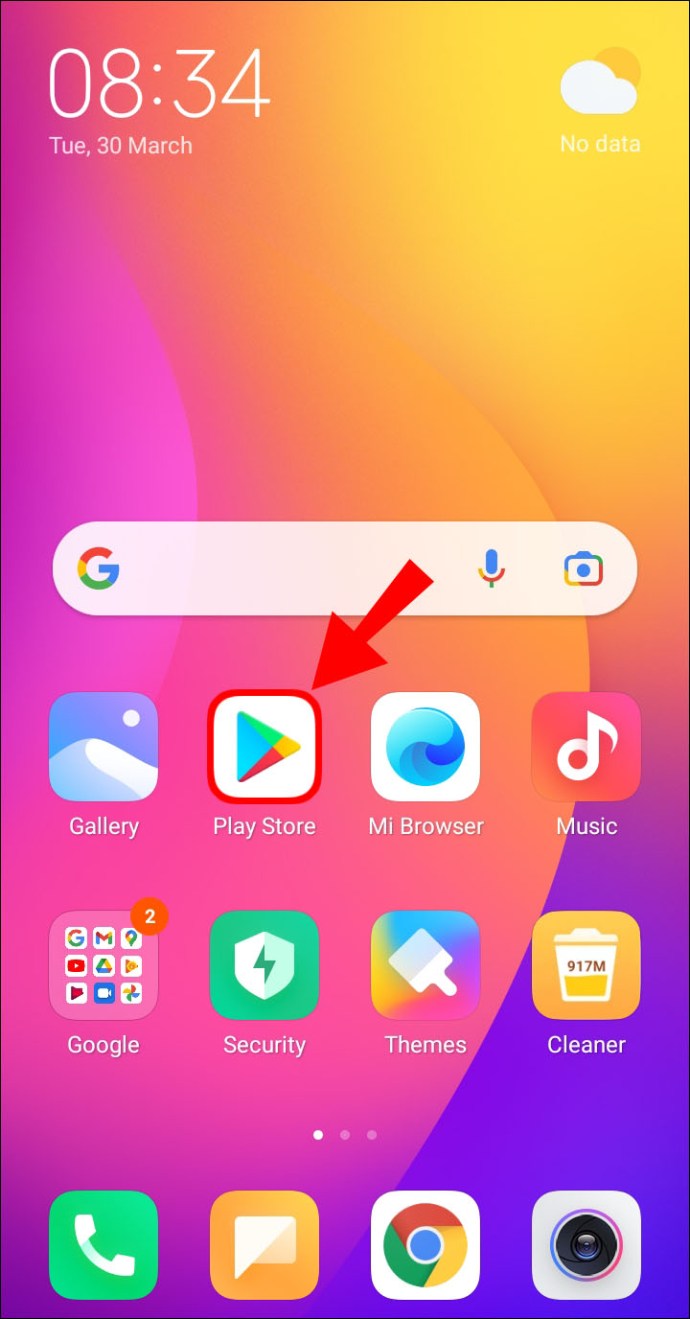
- У верхньому лівому куті натисніть на меню гамбургерів.

- Виберіть «Play Protect».
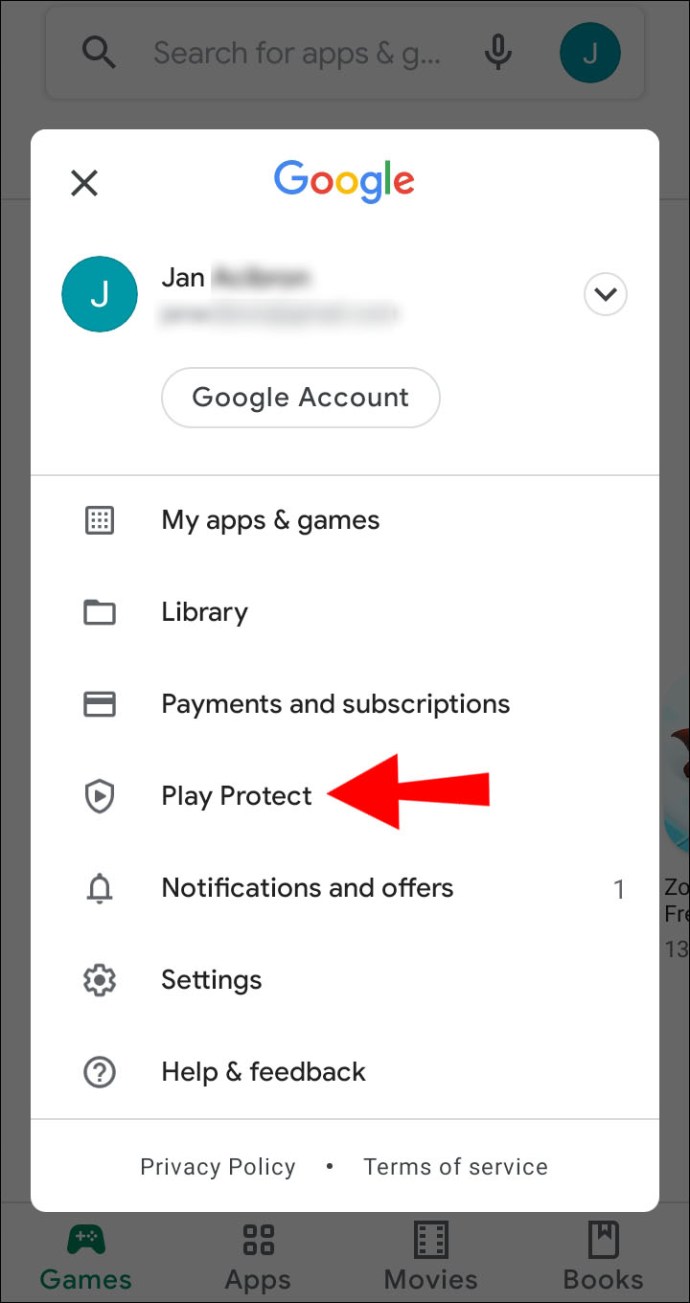
- Натисніть на «Налаштування» (значок шестірні), який знаходиться у верхньому правому куті.
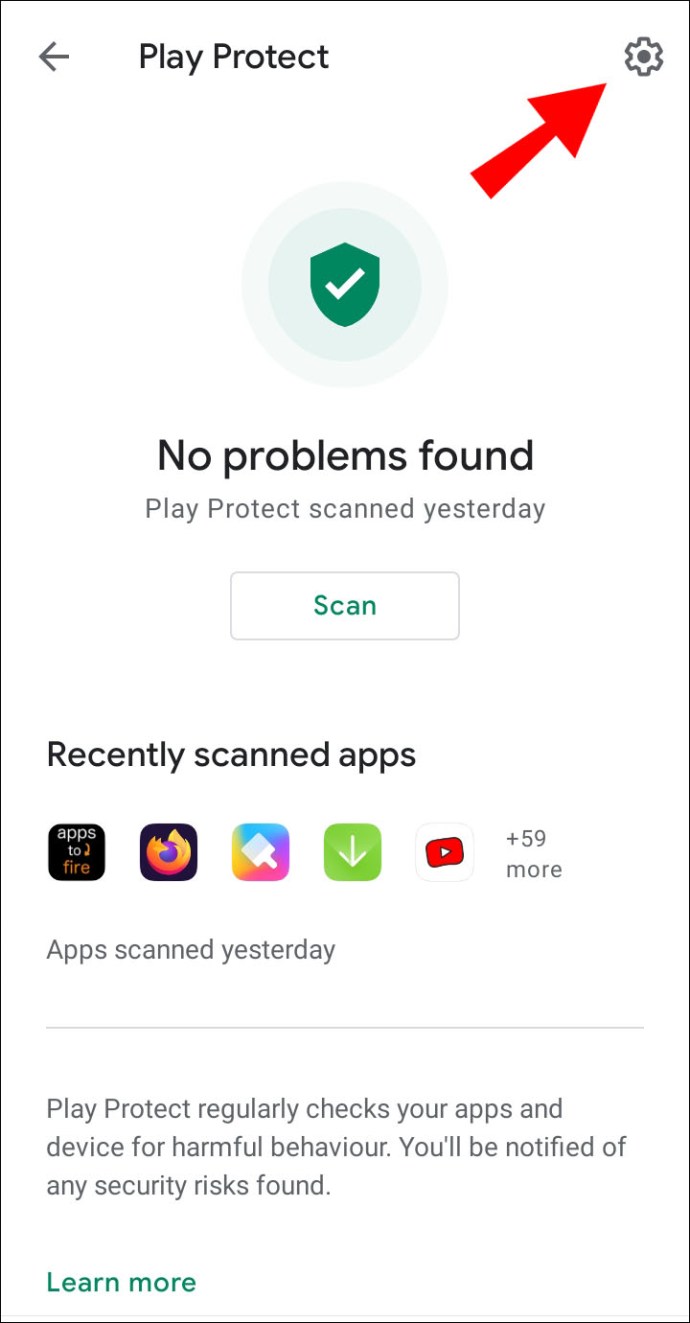
- Перевірте, чи ввімкнено параметр «Покращити виявлення шкідливих програм».
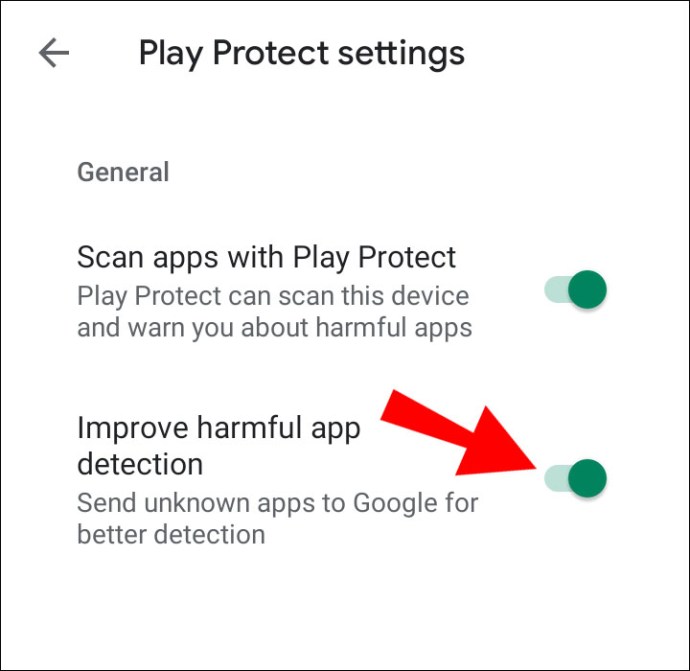
- Перевірте, чи ввімкнено параметр «Сканувати програми за допомогою Plat Protect».
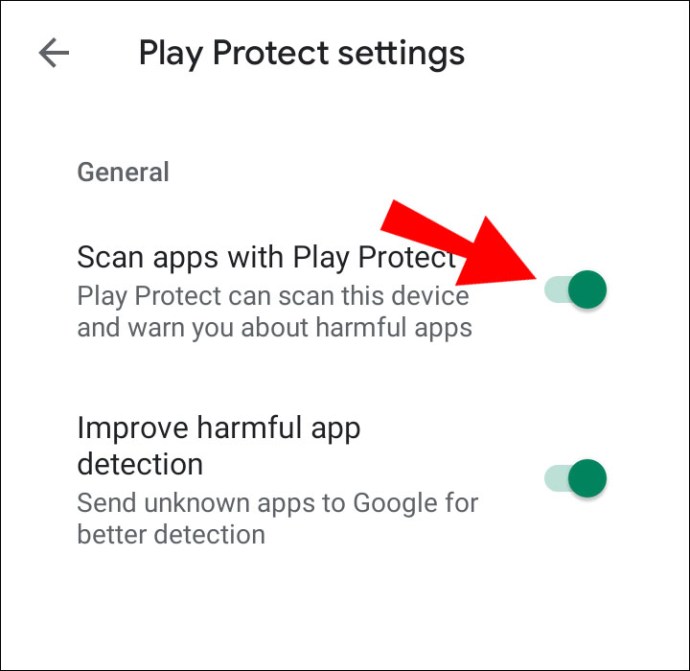
Щоб встановити файли .apk на пристрої Google з Android 8.0 Oreo та новішої версії:
- Перейдіть до та відкрийте «Налаштування».
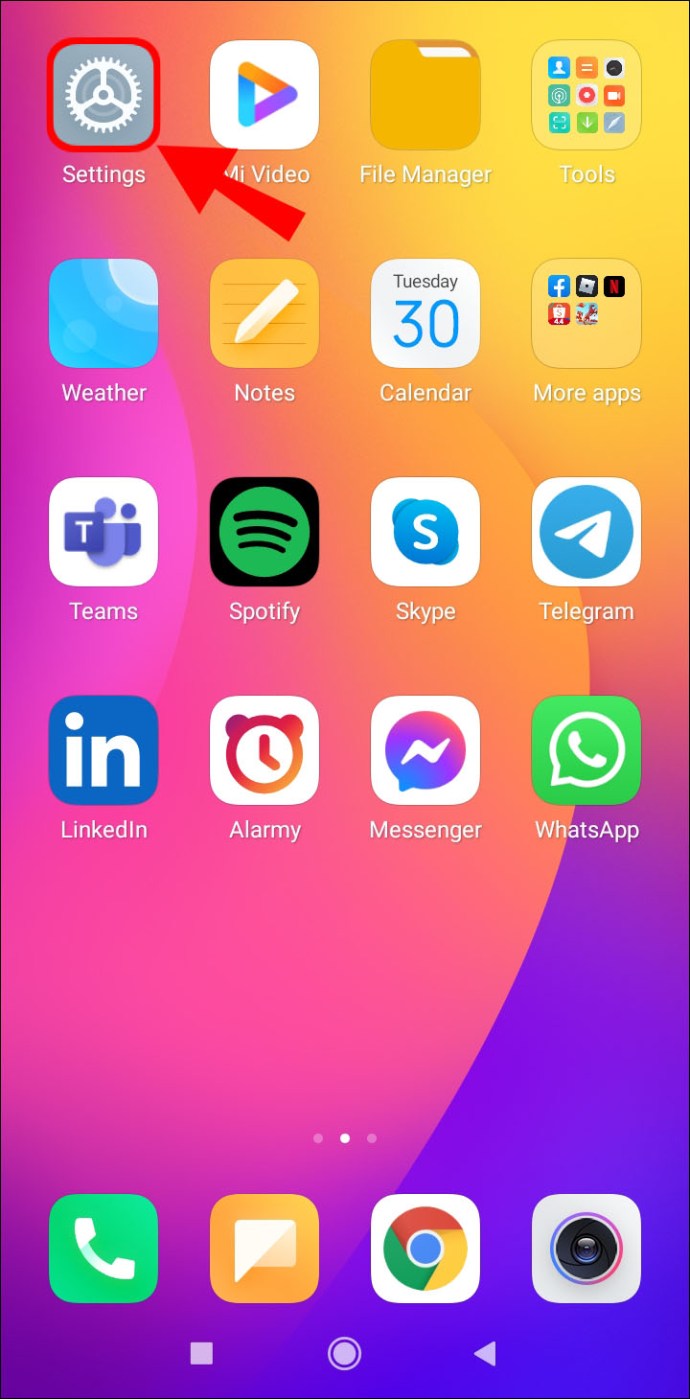
- Виберіть «Програми та сповіщення».
- Натисніть «Додатково», щоб розгорнути його.
- Натисніть «Спеціальний доступ до програми».
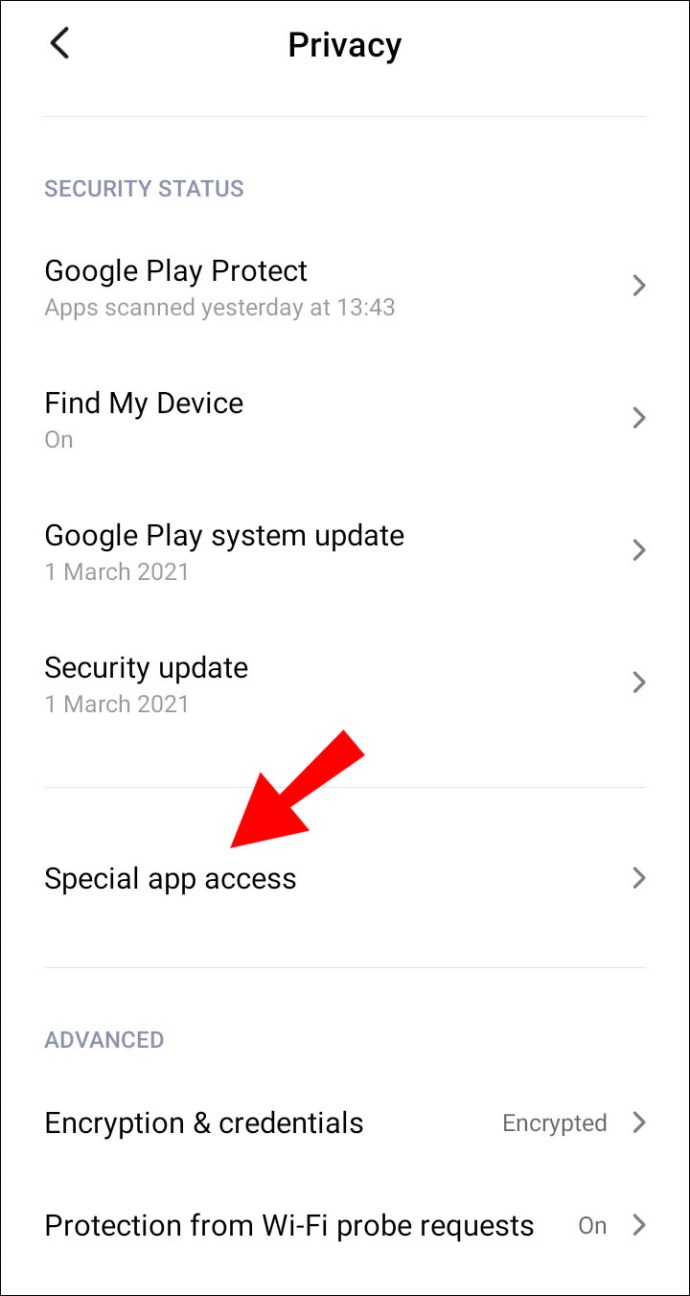
- Виберіть «Встановити невідомі програми».
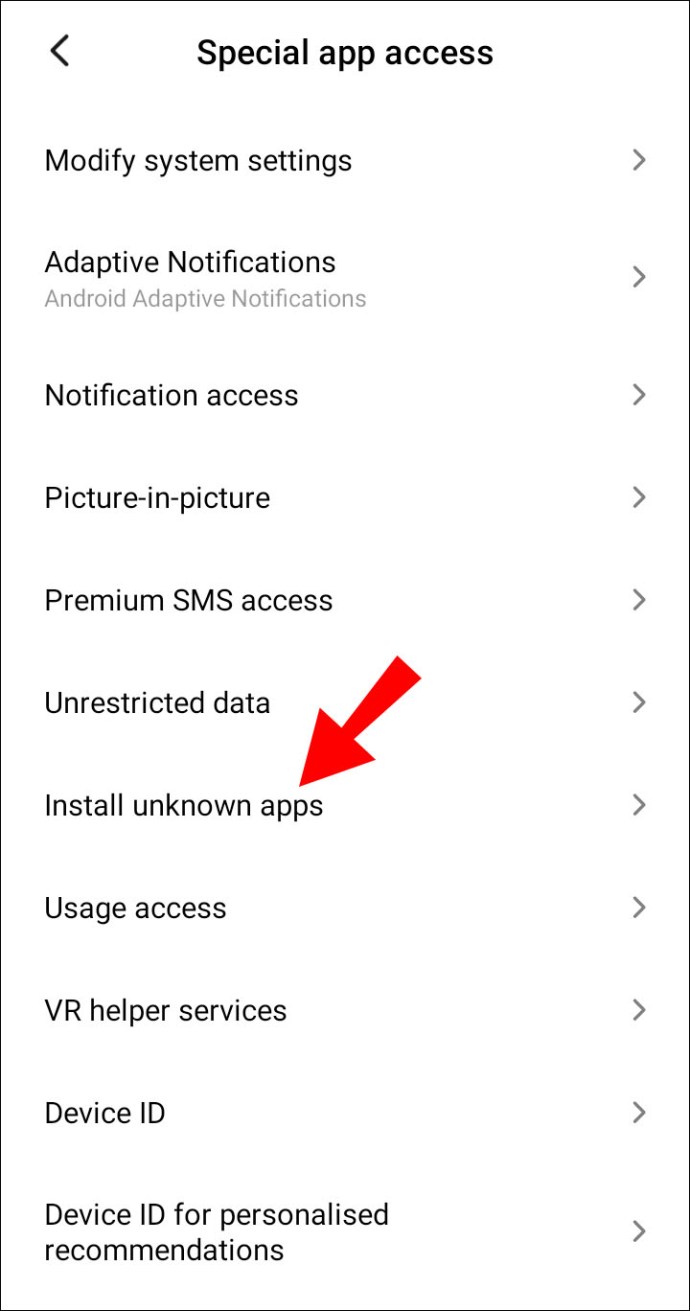
- Виберіть вихідну програму, наприклад, Chrome.
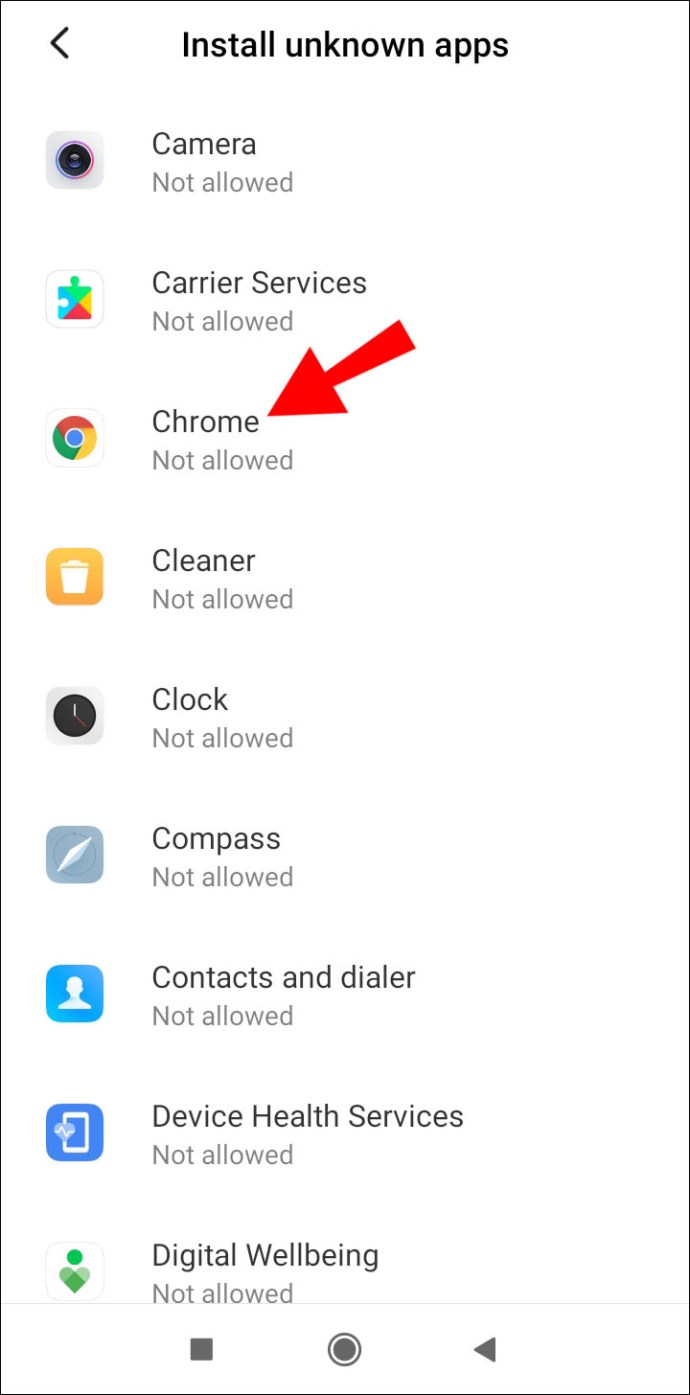
- Натисніть кнопку перемикача поруч із опцією «Дозволити з цього джерела ввімкнути бічне завантаження», щоб увімкнути її.
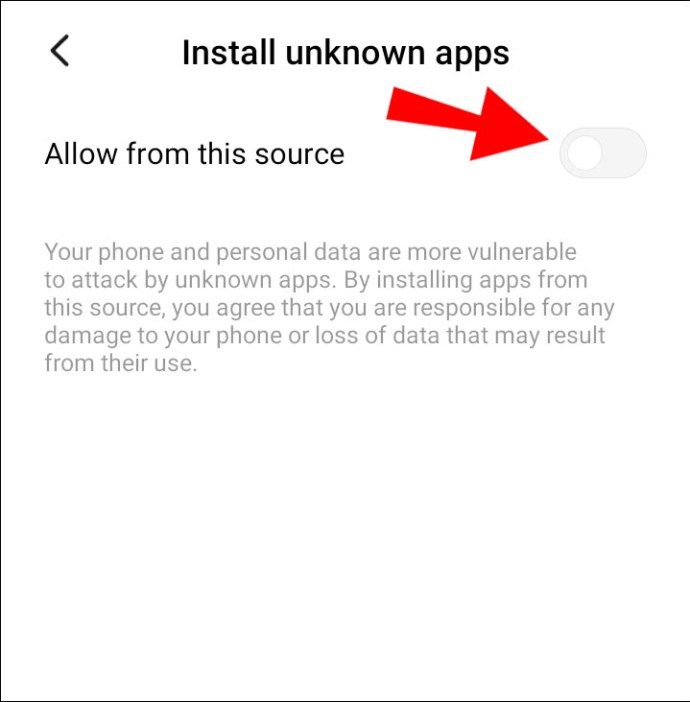
Щоб встановити файли .apk на пристрої Samsung з Android 8.0 Oreo або новішої версії:
- Перейдіть до та відкрийте «Налаштування».
- Виберіть «Біометрія та безпека».
- Натисніть «Встановити невідомі програми».
- Натисніть на надійну програму, з якої потрібно встановити файл APK, наприклад, Chrome або Мої файли.
- Натисніть кнопку перемикача поруч із опцією «Дозволити з цього джерела ввімкнути», щоб увімкнути її.
Як встановити APK зі свого ПК за допомогою ADB?
- Встановіть Android Debug Bridge на свій ПК. Використовуйте сторонній інструмент Windows, як-от ADB 15 Seconds Installer, щоб швидший і простіший спосіб його встановлення.
- Відкрийте вікно CMD і введіть команду «adb –help», а потім натисніть «Enter».
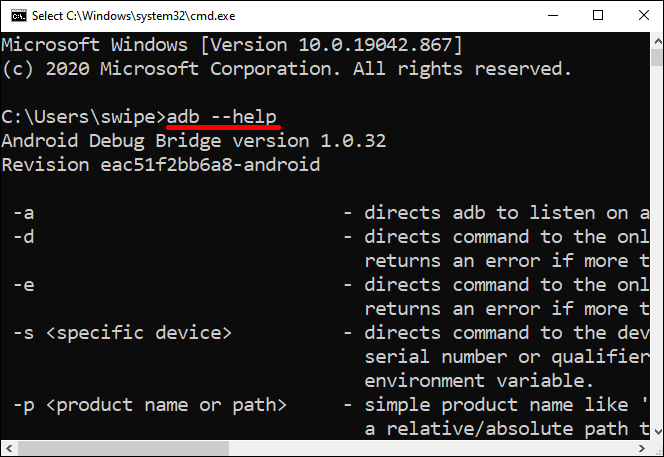
- Тепер у вікні мають відображатися версія ADB, глобальні параметри, загальні команди та інформація про мережу.
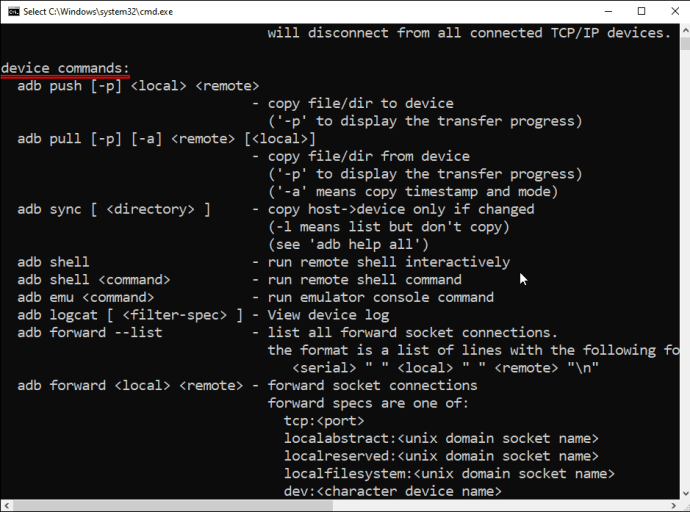
- Тепер у вікні мають відображатися версія ADB, глобальні параметри, загальні команди та інформація про мережу.
- Якщо замість цього ви отримаєте повідомлення про помилку, спробуйте закрити вікно, відкрити його знову, а потім знову ввести команду.
- Щоб підключити телевізор, знайдіть і натисніть «Налаштування».
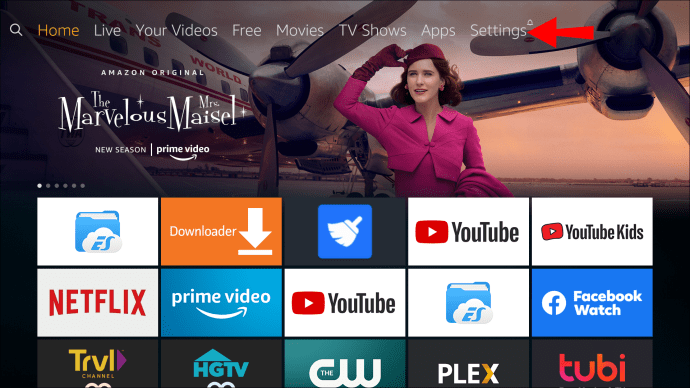
- Потім виберіть «Налаштування пристрою», а потім «Про програму».
- Прокрутіть униз і клацніть «Побудувати», доки не з’явиться повідомлення «Ви розробник».
- Щоб дізнатися IP-адресу вашого телевізора, перейдіть на сторінку налаштувань.
- Виберіть «Мережа та Інтернет» і натисніть на активне з’єднання. IP-адреса зазвичай вказується вгорі.
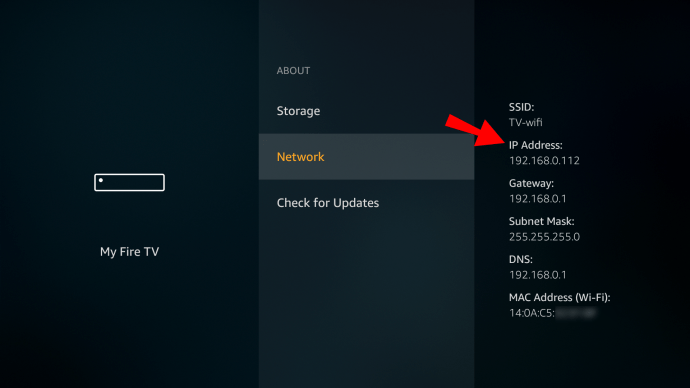
- Щоб підключити ADB на вашому комп’ютері до Amazon Fire TV, на своєму комп’ютері введіть і виконайте команду «adb connect», а потім IP-адресу вашого телевізора.
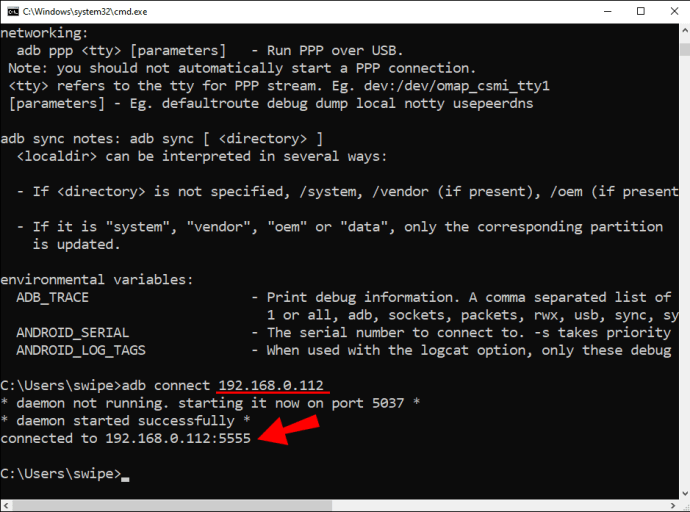
- Прийміть підказку, що з’явиться на телевізорі. Потім ви отримаєте повідомлення про успішне підключення ADB.
- Щоб підтвердити успішне підключення іншим способом, введіть і запустіть команду «adb devices».
- Щоб встановити потрібні файли APK, введіть і запустіть команду «adb install» – пробіл, а потім перемістіть завантажений файл у вікно програми.
- Коли повний шлях буде вставлено у файл, натисніть «Enter».
- Ви повинні отримати повідомлення з підтвердженням успіху, і програма відобразиться на телевізорі.
- Щоб наступного разу завантажити APK, просто введіть і запустіть команду «adb connect» зі свого комп’ютера, а потім команду «adb install» для кожного APK.
Як завантажити пристрій Fire TV за допомогою програми Downloader?
У цьому прикладі ми будемо використовувати Fire TV Stick Lite, хоча ці інструкції будуть працювати для будь-якого варіанта Fire TV. Щоб встановити Downloader та увімкнути «Невідомі джерела», виконайте наступне:
- На головному екрані знайдіть і виберіть опцію «Знайти».
- Виберіть «Пошук», знайдіть і виберіть «Завантажувач».
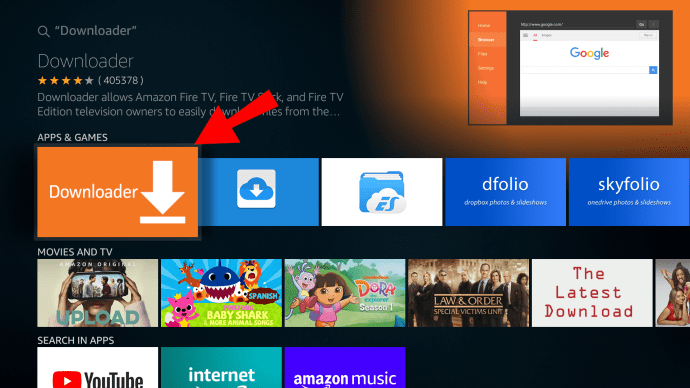
- Виберіть програму «Завантажувач», а потім натисніть «Завантажити».
- Після завершення встановлення виберіть «Відкрити».
- Поверніться додому та перейдіть до «Налаштувань».
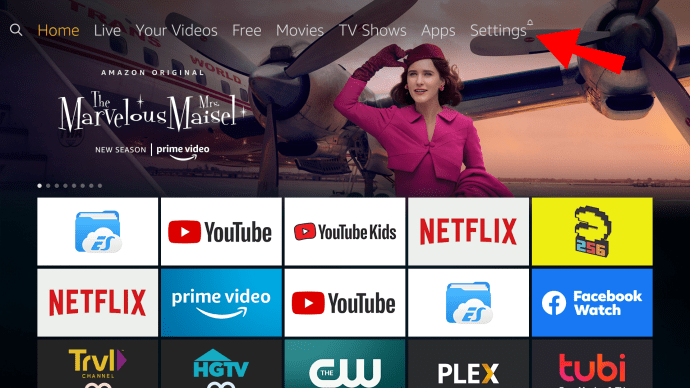
- Виберіть «My Fire TV».
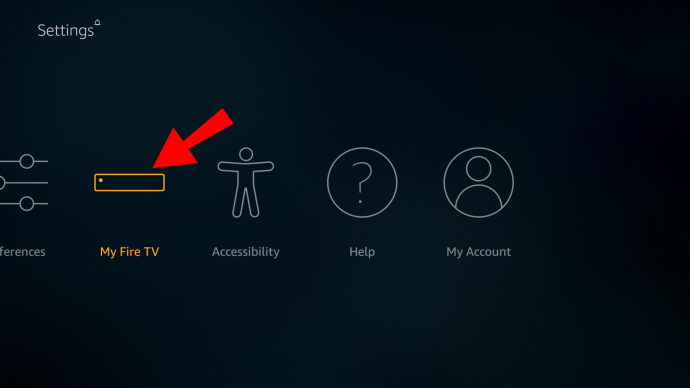
- Виберіть параметри «Розробник».
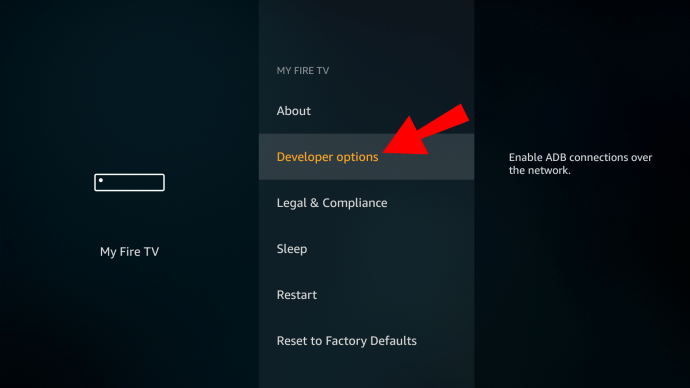
- Натисніть «Встановити невідомі програми».
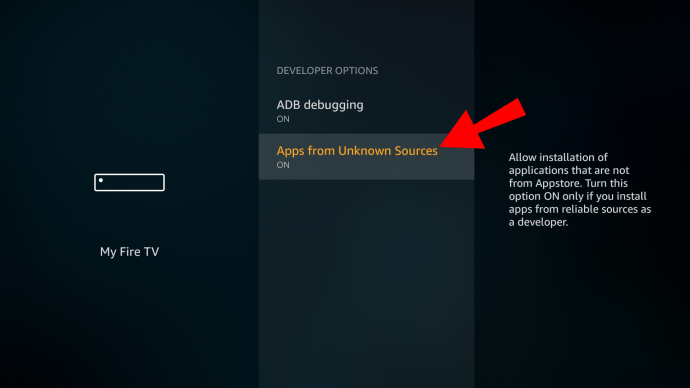
- Знайдіть і виберіть програму «Завантажувач».
- Це вмикає «Невідомі джерела» для програми «Downloader» і дозволяє завантажувати на вашому пристрої Fire TV.
Щоб завантажити програму на свій пристрій Amazon Fire TV:
- Перейдіть на офіційний веб-сайт програми, яку ви хочете завантажити, наприклад, Kodi.tv.
- Знайдіть і виберіть опцію Завантажити та завантажити для Android.
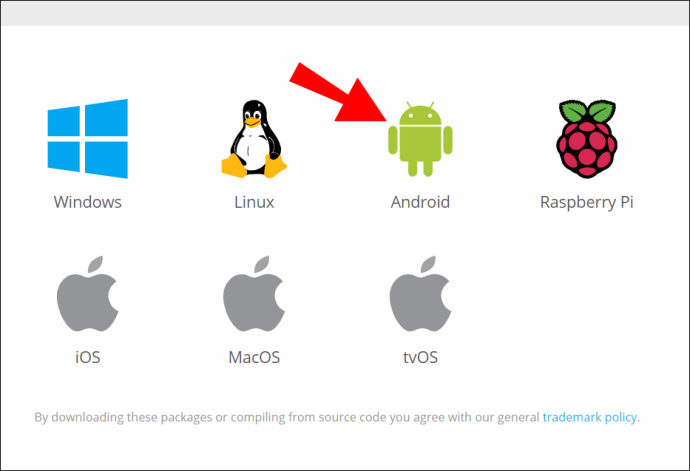
- Натисніть і утримуйте посилання для завантаження, а потім виберіть «Копіювати адресу посилання».
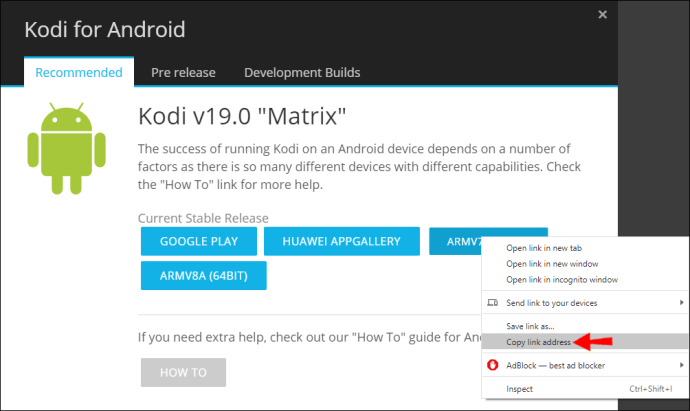
- Перейдіть у блокнот і вставте туди посилання.
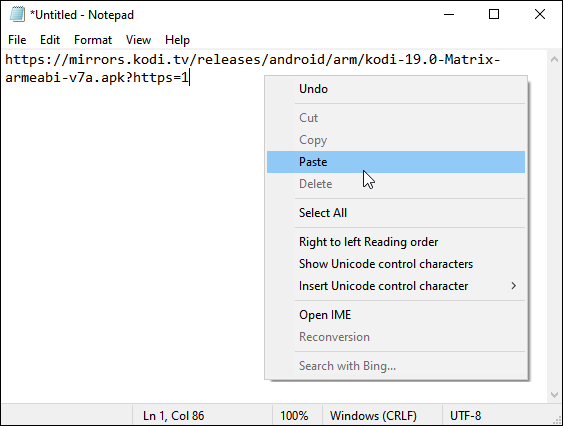
- Звідси у вас є два способи ввести посилання в Downloader:
- Або введіть повну адресу, або
- Використовуйте bitly.com, щоб скоротити адресу. Вставте його в текстове поле «Скоротити посилання», а потім натисніть «Скоротити».
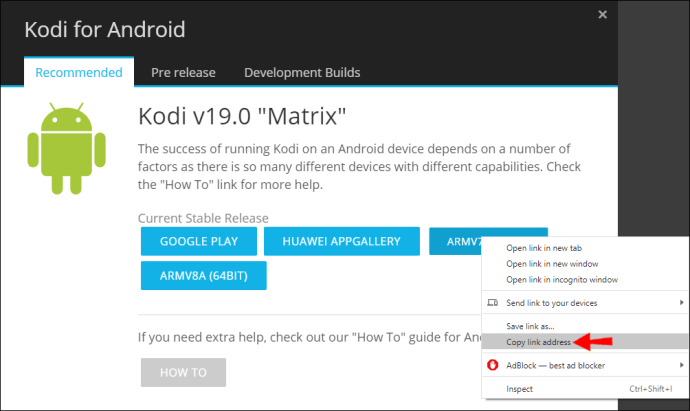
- Після того, як ви ввели довгу або скорочену версію адреси в Downloader, натисніть «Перейти». Він повинен автоматично почати завантаження.
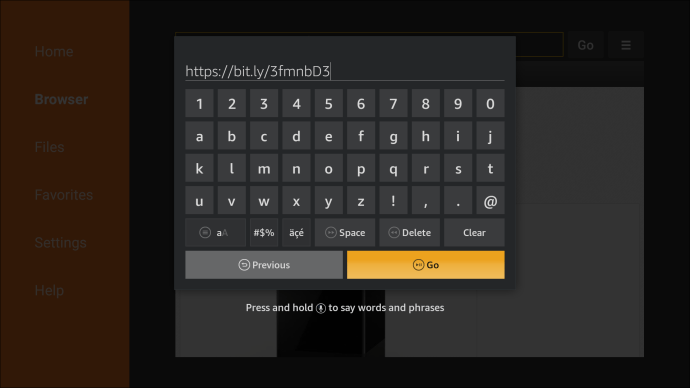
- Якщо адреса Bitly не працює, введіть оригінальну довгу адресу.
- У вікні встановлення, що з’явиться, натисніть «Встановити».
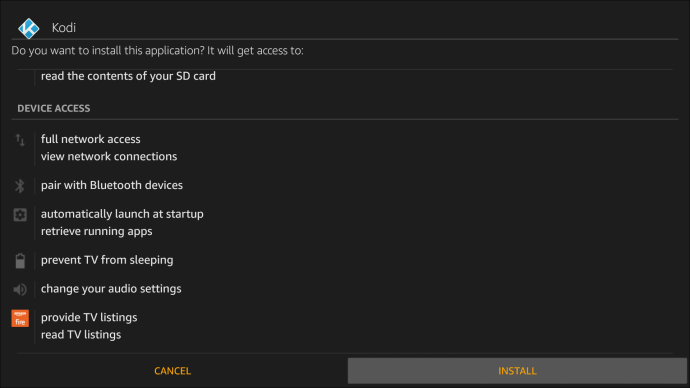
- Потім натисніть «Готово» або «Відкрити».
- Програма має відкритися, а потім дотримуйтесь інструкцій на екрані, щоб почати використовувати програму.
Якщо ви не можете отримати доступ до програми, оскільки вона не відображається з іншими:
- Перейдіть до «Налаштування» на головному екрані.
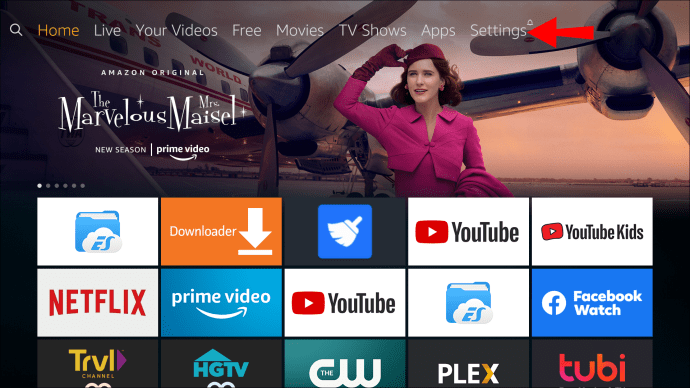
- Виберіть «Програми» > «Керувати встановленими програмами».
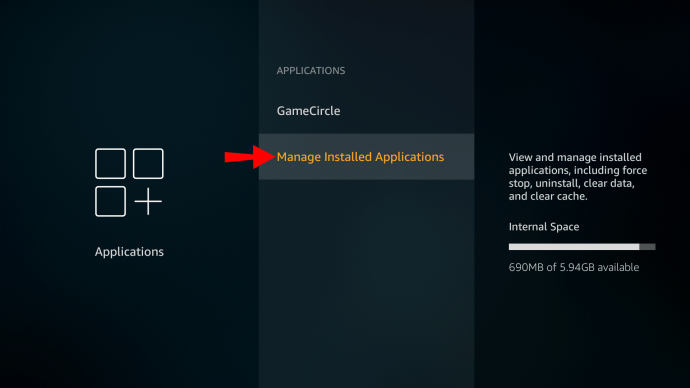
- Прокрутіть список, щоб знайти програму.
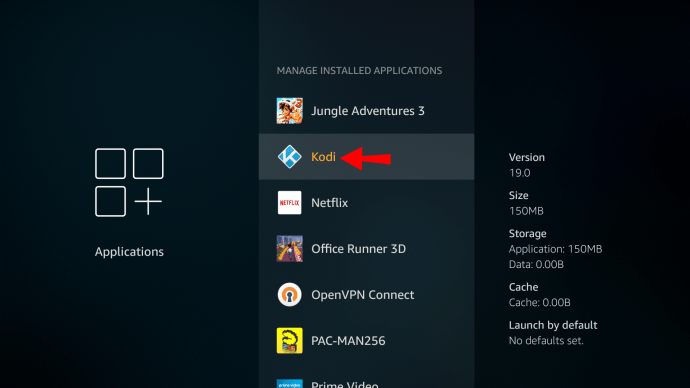
- Виберіть його, потім натисніть «Запустити програму».
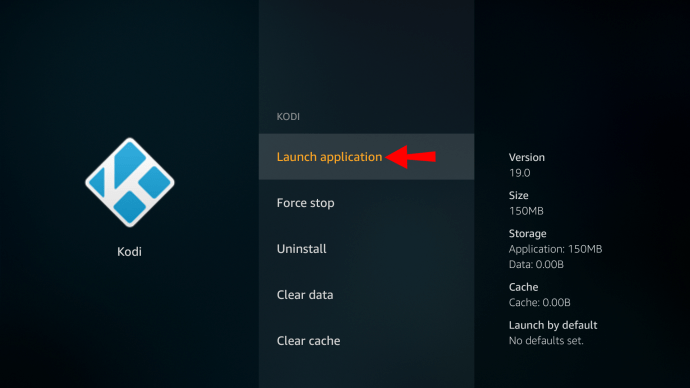
Як завантажити пристрій Fire TV за допомогою телефону Android?
Використовуйте наведені нижче інструкції, щоб завантажити свій пристрій Amazon Fire TV на телефон Android:
- Ви можете знайти APK Android у внутрішній пам’яті вашого Fire TV. Вам потрібно буде завантажити програму «Total Commander» на свій пристрій Amazon Fire TV:
- Щоб перейти на сторінку встановлення, на пульті дистанційного керування утримуйте кнопку «Alexa» і скажіть «Додаток Total Commander».
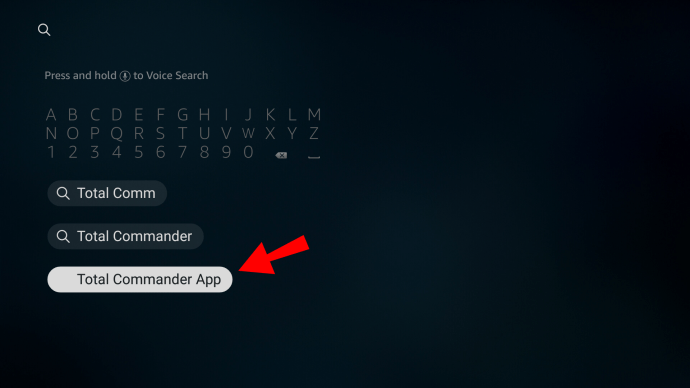
- Щоб встановити його, натисніть «Отримати».
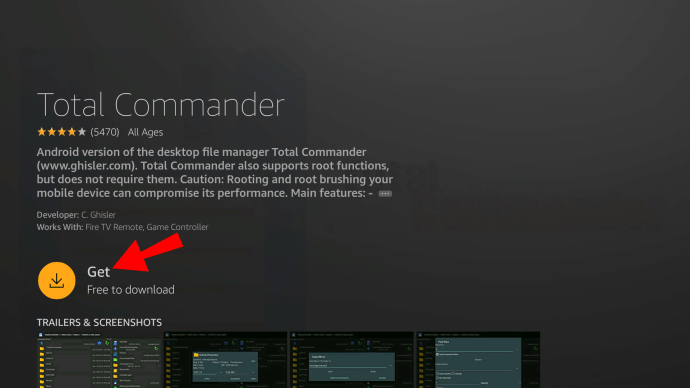
- Знову утримуйте кнопку «Alexa», а потім скажіть «Надіслати файли в програму TV».
- Щоб встановити програму, виберіть «Отримати».
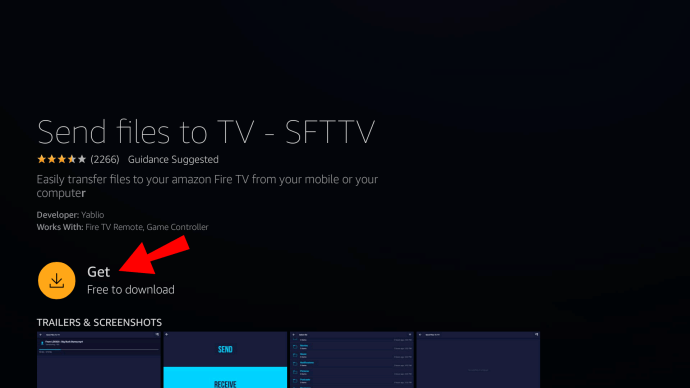
- На своєму пристрої Android встановіть програму SFTV.
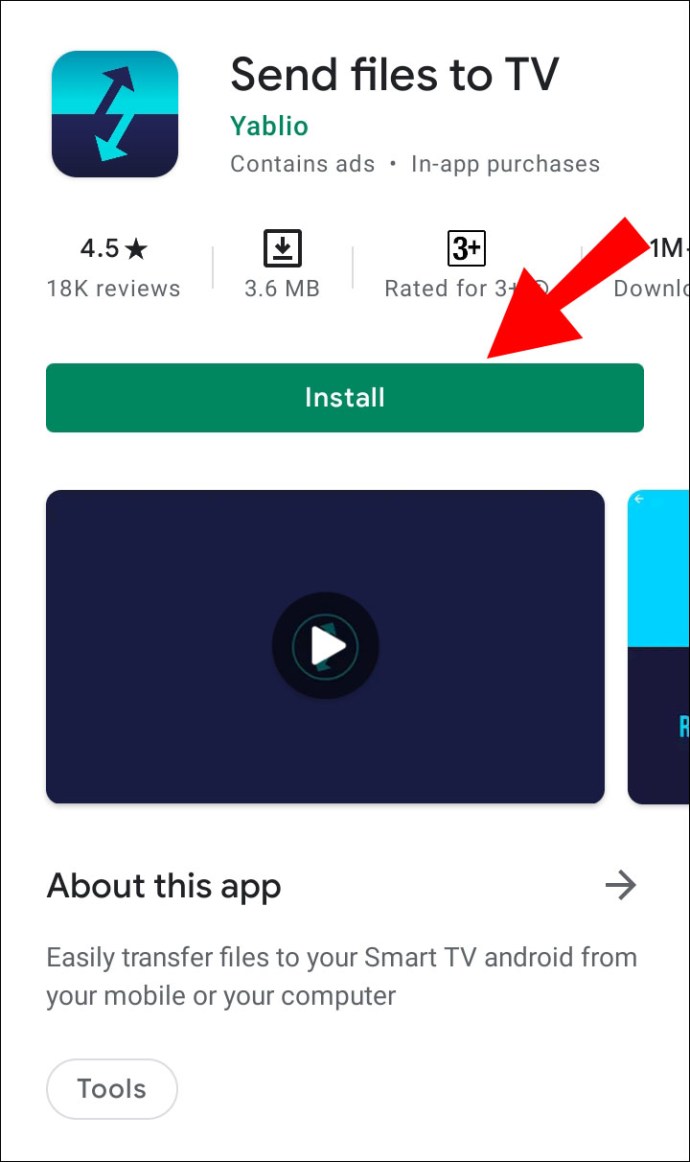
- На обох пристроях відкрийте програму SFTV, щоб надати необхідні дозволи.
- На своєму смартфоні виберіть «Надіслати» та виберіть файл APK для завантаження.
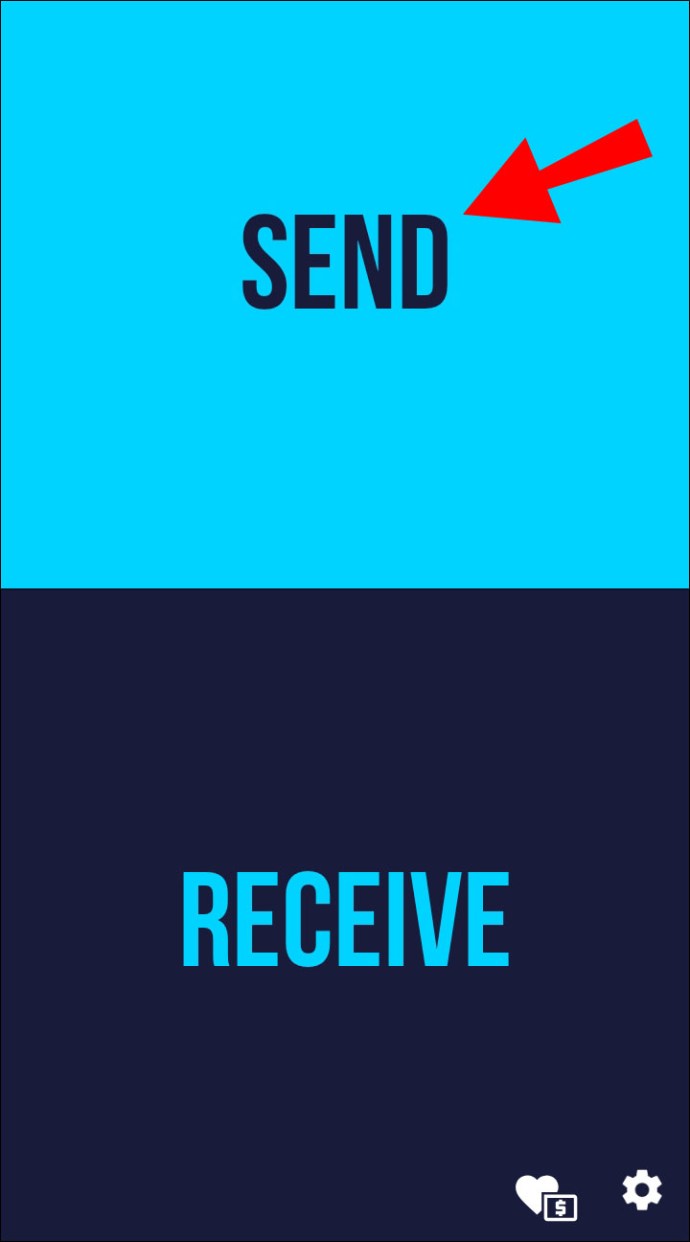
- Він буде надіслано на ваш Amazon Fire TV Stick. Майте на увазі, що для роботи SFTV обидва пристрої повинні бути підключені до однієї мережі Wi-Fi.
- Після передачі APK відкрийте «Total Commander» і перегляньте папку «Завантаження», щоб знайти файл .apk.
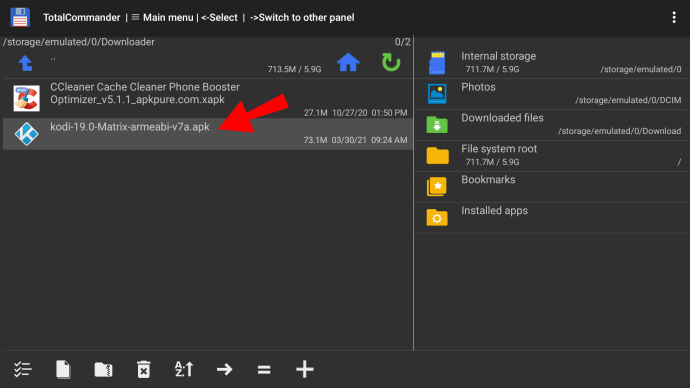
- Виберіть його та натисніть «Встановити програму».
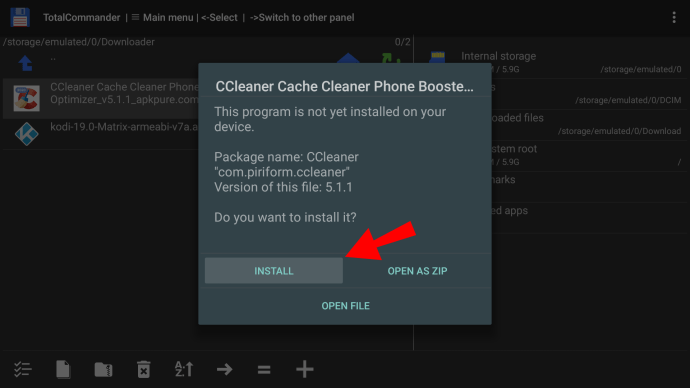
- На наступній сторінці дозвольте «Total Commander» вибрати «Встановлення невідомих програм».
- Натисніть «Встановити», і APK Android буде завантажено на ваш Fire TV Stick.
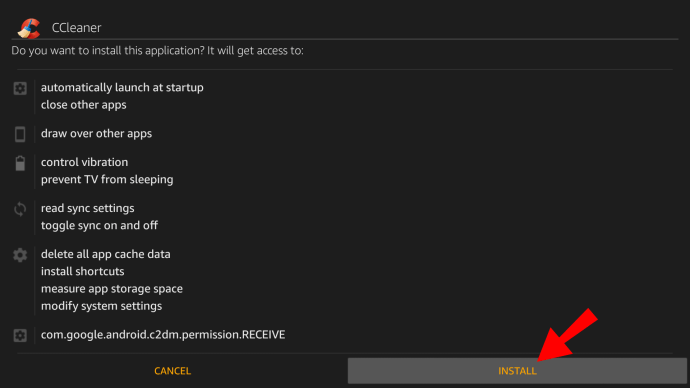
- Щоб перейти на сторінку встановлення, на пульті дистанційного керування утримуйте кнопку «Alexa» і скажіть «Додаток Total Commander».
- Перейдіть до «Appstore» > «Усі ваші програми», щоб переглянути завантажені додатки. Деякі програми можуть відображати неправильний значок.
Примітка: Оскільки Fire OS є сильно модифікованою ОС Android, деякі програми Android не зможуть працювати на Fire TV Stick.
Як увімкнути сторонні програми в налаштуваннях?
Щоб увімкнути встановлення програм сторонніх розробників на пристрої Android:
- Перейдіть до «Налаштування» > «Загальні».
- Натисніть на опцію «Безпека».
- Поставте прапорець біля опції «Невідомі джерела».
- Виберіть «ОК» для попередження.
Додаткові поширені запитання
Як встановити файли APK на Amazon Fire Stick?
У цьому прикладі ми будемо використовувати Fire TV Stick Lite, хоча ці інструкції будуть працювати для будь-якого варіанта Fire TV. Щоб встановити Downloader та увімкнути «Невідомі джерела», виконайте наступне:
1. На головному екрані знайдіть і виберіть опцію «Знайти».
2. Виберіть «Пошук», знайдіть і виберіть «Завантажувач».
3. Виберіть програму «Downloader», а потім натисніть «Download».
4. Після завершення встановлення виберіть «Відкрити».
5. Поверніться додому та перейдіть до «Налаштування».
6. Виберіть «My Fire TV».
7. Виберіть параметри «Розробник».
8. Натисніть «Встановити невідомі програми».
9. Знайдіть і виберіть програму «Downloader».
· Це вмикає «Невідомі джерела» для програми «Downloader» і дозволяє завантажувати її на ваш Fire TV Device.
Щоб завантажити додаток на Amazon свій пристрій Fire TV:
1. Перейдіть на офіційний веб-сайт програми, яку ви хочете завантажити, наприклад, Kodi.tv.
2. Знайдіть і виберіть опцію Завантажити та завантажити для Android.
3. Натисніть і утримуйте посилання для завантаження, а потім виберіть «Копіювати адресу посилання».
4. Перейдіть у блокнот і вставте туди посилання.
5. Звідси у вас є два способи ввести посилання в Downloader:
· Або введіть повну адресу, або
· Використовуйте bitly.com, щоб скоротити адресу. Вставте його в текстове поле «Скоротити посилання», а потім натисніть «Скоротити».
6. Після того, як ви ввели довгу або скорочену версію адреси в Downloader, натисніть «Перейти». Він повинен автоматично почати завантаження.
· Якщо адреса Bitly не працює, введіть оригінальну довгу адресу.
7. У вікні встановлення, що з’явиться, натисніть «Встановити».
8. Потім натисніть «Готово» або «Відкрити».
9. Програма має відкритися, а потім дотримуйтесь інструкцій на екрані, щоб почати використовувати програму.
Чи існує програма NordVPN для Fire Stick?
Так, є. Відвідайте офіційний веб-сайт NordVPN, щоб завантажити програму та почати використовувати її на своєму Fire Stick.
Як працює Amazon Fire Stick?
Amazon Fire Stick передає вміст безпосередньо з Інтернету, а не завантажує його на пристрій. Коли ваш Fire Stick під’єднано до порту HDMI вашого телевізора та під’єднано до Wi-Fi, увійдіть у свій обліковий запис Amazon, і ви отримаєте доступ до всього свого улюбленого вмісту в режимі реального часу.
Речі, до яких ви матимете доступ, включають:
• Будь-які покупки музики та відео за допомогою вашого облікового запису Amazon
• Будь-які зображення, завантажені до вашого облікового запису Amazon Cloud
• Тисячі програм та ігор
• Netflix і YouTube
• За окрему плату інші послуги потокового телебачення та фільмів, як-от Hulu.
Незважаючи на те, що не всі послуги є безкоштовними, використання Fire Stick може обійтися дешевше, ніж звичайний щомісячний пакет кабельного телебачення, з можливістю широкого вибору під час завантаження інших додатків до нього.
Доступ до програм на вибір через ваш Amazon Fire Stick
Встановлення APK на ваш Fire Stick відкриває доступ майже до будь-якої програми, яку ви хочете, за межами Google Play Store. Однак ця свобода може піддати ваші пристрої шкідливому зловмисному програмному забезпеченню та вірусам; На щастя, Google забезпечує надійні заходи безпеки для їх блокування.
Тепер, коли ви знаєте, як безпечно встановити файли .apk на свій Fire Stick, ми хотіли б знати, чи був цей процес успішним? Програми, які ви вибрали для завантаження, працювали належним чином? Розкажіть нам про свій досвід у розділі коментарів нижче.